Page 1
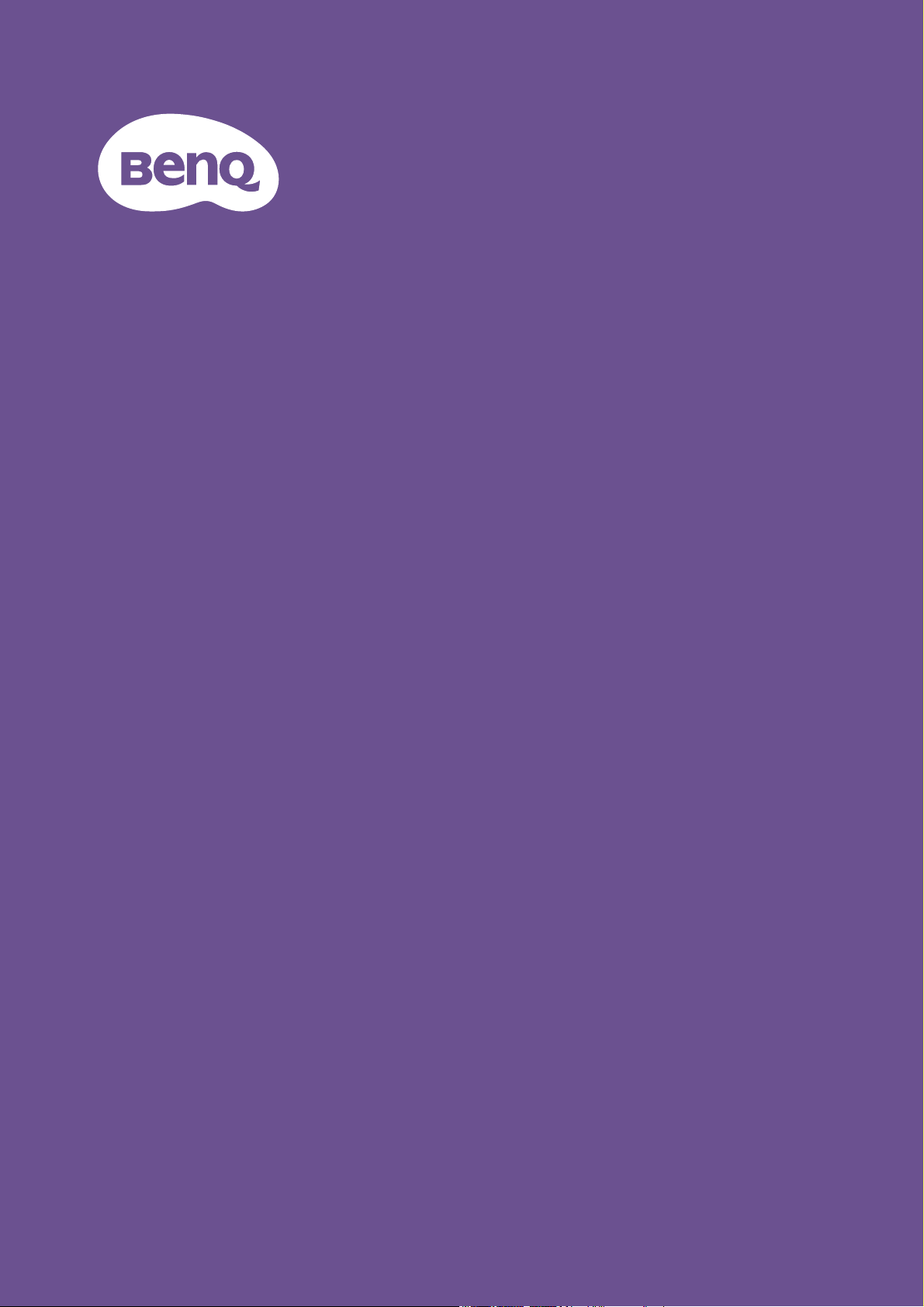
Digitaler Projektor
Benutzerhandbuch
LX720 / LW720 / LH720
V1.00
Page 2

Informationen zu Garantie und Copyright
Beschränkte Garantie
BenQ garantiert, dass dieses Produkt bei normaler Verwendung und Aufbewahrung frei von Materialund Verarbeitungsfehlern ist.
Für die Geltendmachung von Garantieansprüchen ist der Nachweis des Kaufdatums erforderlich.
Falls bei diesem Produkt während des Garantiezeitraums Fehler auftreten, besteht die einzige
Verpflichtung von BenQ und Ihr ausschließliches Recht im Austausch der defekten Teile (einschließlich
der Arbeitszeit). Wenn Sie Garantieleistungen in Anspruch nehmen möchten, informieren Sie
umgehend den Fachhändler, bei dem Sie das Produkt gekauft haben, über den Fehler.
Wichtig: Die oben beschriebene Garantie verfällt, wenn der Kunde das Produkt nicht entsprechend der
schriftlichen Anweisungen von BenQ verwendet. Insbesondere die Luftfeuchtigkeit muss zwischen 10%
und 90% liegen, die Temperatur muss zwischen 0°C and 35°C liegen und die Höhenlage darf 1500
Meter nicht überschreiten. Zudem darf der Projektor nicht in einer staubigen Umgebung verwendet
werden. Diese Garantie gewährt Ihnen bestimmte rechtliche Ansprüche. Darüber hinaus können Ihnen
weitere Ansprüche zustehen, die sich von Land zu Land unterscheiden.
Weitere Informationen finden Sie auf der Website www.BenQ.com.
Copyright
Copyright © 2018 BenQ Corporation. Alle Rechte vorbehalten. Dieses Handbuch darf ohne vorherige
schriftliche Genehmigung durch die BenQ Corporation weder ganz noch auszugsweise und in keiner
Form und mit keinem Hilfsmittel, weder elektronisch noch mechanisch, magnetisch, optisch, chemisch,
von Hand oder auf sonstige Weise, aufgezeichnet, kopiert, übertragen, abgeschrieben, in
Datenabrufsystemen gespeichert oder in andere Sprachen oder Maschinensprachen übersetzt werden.
Haftungseinschränkung
Die BenQ Corporation lehnt jegliche impliziten und expliziten Haftungs- und Garantieansprüche
hinsichtlich der Inhalte dieses Dokuments und insbesondere der Marktfähigkeit und der Eignung für
einen bestimmten Zweck ab. Ferner behält sich die BenQ Corporation inhaltliche Änderungen vor,
ohne dabei verpflichtet zu sein, irgendeine Person von derartigen Überarbeitungen oder Änderungen zu
unterrichten.
*DLP, Digital Micromirror Device und DMD sind Marken von Texas Instruments. Andere Marken sind
Urheberrechte ihrer jeweiligen Firmen oder Organisationen.
Patente
Rufen Sie bitte http://patmarking.benq.com/ auf, um Details über den Patentschutz von
BenQ-Projektoren einzusehen.
2 Informationen zu Garantie und Copyright
Page 3
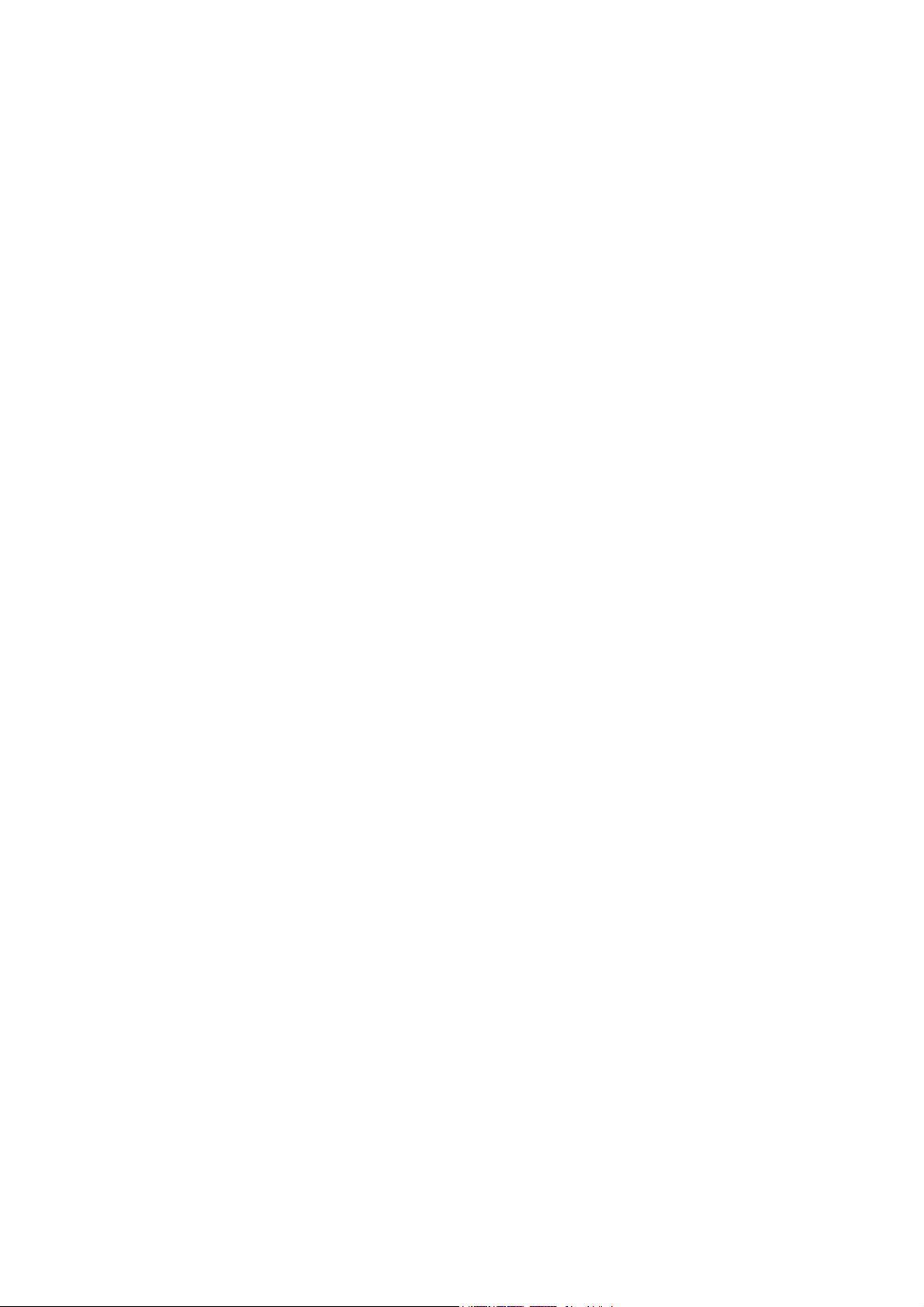
Inhalt
Informationen zu Garantie und Copyright ........................................................................ 2
Wichtige Sicherheitshinweise ............................................................................................. 4
Einleitung ............................................................................................................................... 7
Lieferumfang ................................................................................................................................................ 7
Außenansicht des Projektors ................................................................................................................... 8
Bedienelemente und Funktionen ............................................................................................................ 9
Projektor aufstellen ............................................................................................................ 12
Standort auswählen ..................................................................................................................................12
Bevorzugte Bildgröße für die Projektion einstellen.......................................................................... 13
Projektionsobjektiv versetzen ...............................................................................................................16
Befestigen des Projektors .......................................................................................................................16
Projiziertes Bild einstellen ......................................................................................................................17
Verbindungen ...................................................................................................................... 19
Smart-Geräte verbinden......................................................................................................................... 21
InstaShow verbinden (WDC10) ...........................................................................................................21
Bedienung ............................................................................................................................ 22
Projektor einschalten .............................................................................................................................. 22
LumiExpert kalibrieren............................................................................................................................ 23
Menüs verwenden .................................................................................................................................... 23
Projektor absichern ................................................................................................................................. 25
Eingangssignal wechseln ..........................................................................................................................26
Projektor über LAN steuern................................................................................................................. 27
Firmware per LAN aktualisieren .......................................................................................................... 28
Projektor extern über einen Webbrowser steuern ........................................................................28
Projektor ausschalten .............................................................................................................................. 31
Direkte Ausschaltung ..............................................................................................................................31
Menübedienung ................................................................................................................... 32
Basis Menü ................................................................................................................................................32
Erweitert Menü...................................................................................................................................... 34
Wartung .............................................................................................................................. 42
Pflege des Projektors ............................................................................................................................... 42
Lichtinformationen ...................................................................................................................................43
Problemlösung .................................................................................................................... 45
Technische Daten ...............................................................................................................46
Technische Daten des Projektors ........................................................................................................46
Abmessungen ............................................................................................................................................47
Timingtabelle ............................................................................................................................................. 48
3 Inhalt
Page 4
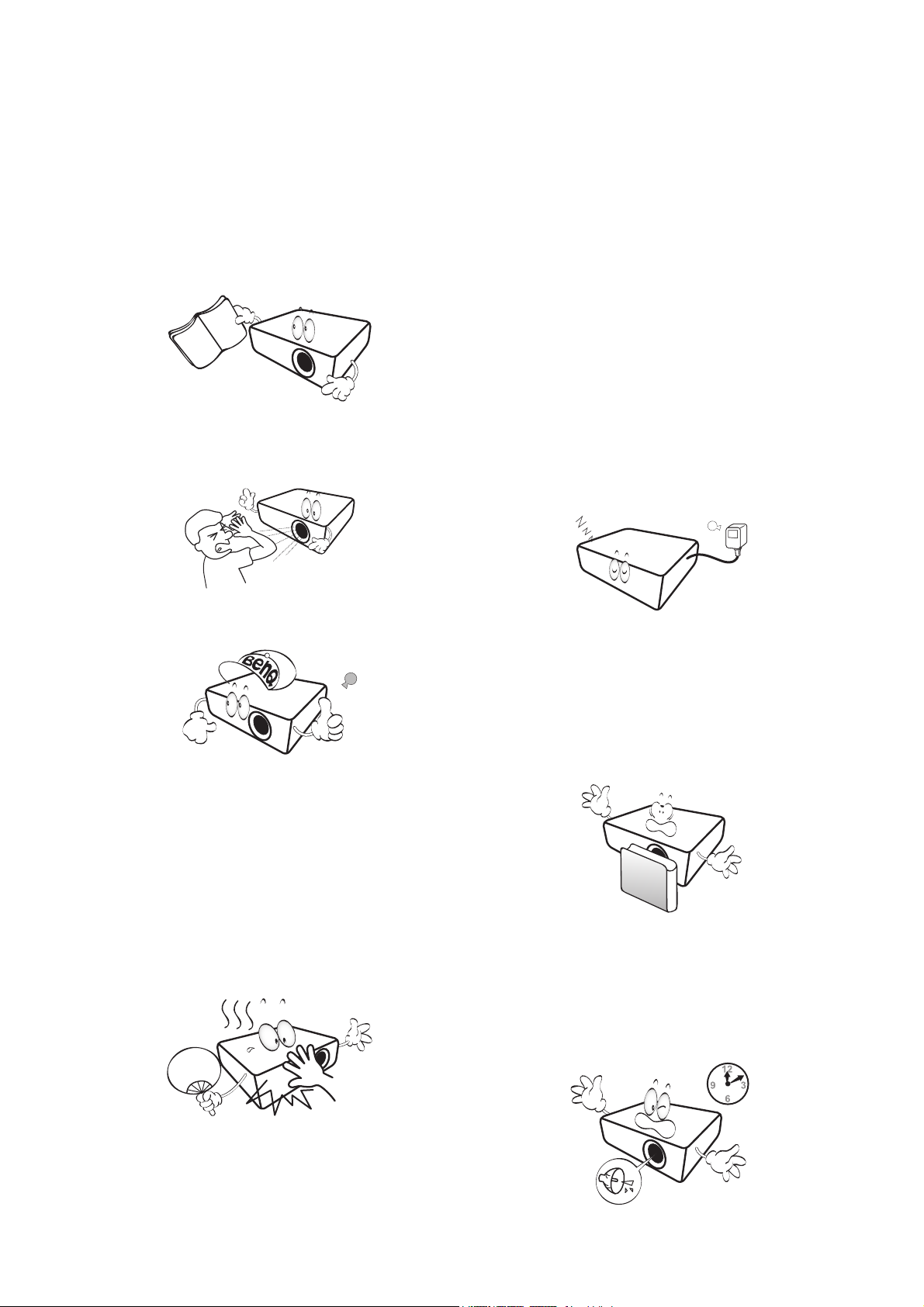
Wichtige Sicherheitshinweise
Der Projektor wurde so entwickelt und getestet, dass er die neuesten Sicherheitsnormen der
Informationstechnologie erfüllt. Um jedoch die Sicherheit dieses Produkts zu gewährleisten, müssen Sie
den in diesem Handbuch und auf dem Produkt vermerkten Anweisungen unbedingt Folgen leisten.
1. Lesen Sie vor Inbetriebnahme des
Projektors dieses Handbuch. Bewahren
Sie es für eine künftige Bezugnahme auf.
2. Schauen Sie während des Betriebs nicht
direkt in das Projektionsobjektiv.
Das grelle Licht könnte Ihre Augen verletzen.
3. Wenden Sie sich bei Reparaturbedarf an
einen autorisierten Kundendienst.
4. Öffnen Sie immer die Blende (falls
vorhanden) des Objektivs oder
entfernen Sie die Schutzkappe (falls
vorhanden) vom Objektiv, wenn die
Projektionslichtquelle eingeschaltet ist.
6. In manchen Ländern ist die Netzspannung
UNSTABIL. Dieser Projektor kann innerhalb
eines Bereichs von 100 bis 240 Volt
Wechselstrom betrieben werden. Er kann
jedoch bei Stromausfällen oder
Spannungsschwankungen von ±10 Volt
ausfallen. In Regionen mit instabiler
Netzspannung oder häufigen
Stromausfällen wird der Anschluss Ihres
Projektors an einen Stromstabilisator,
einen Überspannungsschutz oder eine
unterbrechungsfreie Stromversorgung
(USV) empfohlen.
7. Ist der Projektor in Betrieb, dürfen Sie das
Projektionsobjektiv nicht mit Gegenständen
blockieren, denn diese könnten sich erhitzen
und verformen oder sogar einen Brand
entfachen. Nutzen Sie zum vorübergehenden
Abschalten der Lichtquelle die
Leeranzeige-Funktion.
5. Die Lichtquelle wird während des Betriebs
extrem heiß. Lassen Sie für einen Wechsel
der Lichtquelle zunächst den Projektor ca.
45 Minuten lang abkühlen, bevor Sie die
Lichtquellenbaugruppe entfernen.
4 Wichtige Sicherheitshinweise
8. Verwenden Sie die Lichtquelle nicht jenseits
der angegebenen Lichtquellenlebensdauer.
Eine übermäßige Inbetriebnahme von
Lichtquellen über die angegebene
Nutzungsdauer hinaus kann in seltenen Fällen
zum Zerbrechen der Lampe führen.
Page 5
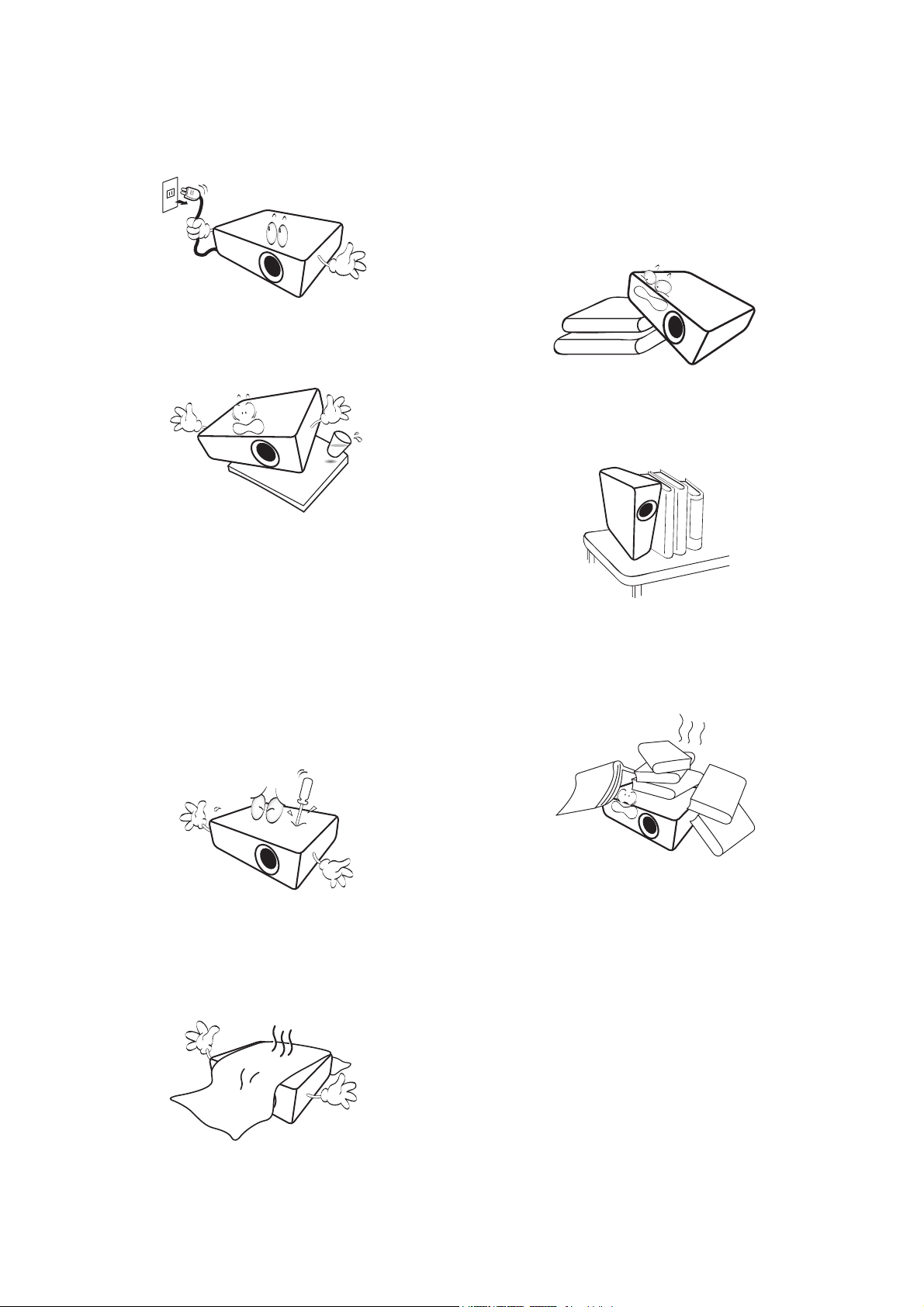
9. Der Stecker des Projektors immer erst
abgezogen werden, bevor die
Lichtquellenbaugruppe oder andere
elektronische Bauteile ersetzt werden.
10. Stellen Sie dieses Gerät nicht auf einen
instabilen Wagen, Ständer oder Tisch.
Das Gerät könnte herunterfallen und schwer
beschädigt werden.
11. Versuchen Sie nicht, diesen Projektor
auseinanderzubauen. Im Inneren des Geräts
herrschen Hochspannungen, die zum Tode
führen können, wenn Sie mit stromführenden
Teilen in Kontakt kommen. Die Lichtquelle ist
mit einer eigenen abnehmbaren Abdeckung
versehen und ist das einzige Teil, das vom
Benutzer ersetzt werden kann.
Andere Abdeckungen dürfen unter keinen
Umständen geöffnet oder entfernt werden.
Wenden Sie sich für Reparaturen an einen
entsprechend qualifizierten professionellen
Kundendienst.
13. Stellen Sie den Projektor für den Betrieb immer
auf einer ebenen, waagerechten Fläche auf.
- Verwenden Sie das Gerät nicht auf unebenen Flächen
mit einer Neigung von mehr als 10 Grad von links
nach rechts bzw. einem Winkel von mehr als 15 Grad
von vorne nach hinten. Die Verwendung des
Projektors auf nicht komplett waagerechten Flächen
kann zu Fehlfunktionen oder Beschädigungen der
Lichtquelle führen.
14. Stellen Sie das Gerät nicht senkrecht auf eine
Seite. Der Projektor könnte dabei umfallen und
Verletzungen verursachen oder beschädigt
werden.
15. Stellen Sie sich nicht auf den Projektor und
stellen Sie auch keine Gegenstände auf ihn ab.
Neben einer höchstwahrscheinlichen
Beschädigung des Projektors könnten Unfälle
und Verletzungen die Folge sein.
12. Blockieren Sie nicht die Belüftungsöffnungen.
- Stellen Sie den Projektor nicht auf eine Decke, auf
Betten oder auf eine andere weiche Oberfläche.
- Bedecken Sie den Projektor nicht mit einem Tuch
oder einem anderen Gegenstand.
- In der Nähe des Projektors dürfen sich keine leicht
entflammbaren Stoffe befinden.
Wenn die Belüftungsöffnungen stark blockiert
sind, kann Überhitzung im Projektor zu einem
Brand führen.
16. Während der Projektor in Betrieb ist, könnten
Sie möglicherweise heiße Luft oder Gerüche
bemerken, die aus dem Belüftungsgitter
aufsteigen. Dies ist normal und weist nicht auf
einen Defekt des Geräts hin.
5 Wichtige Sicherheitshinweise
Page 6
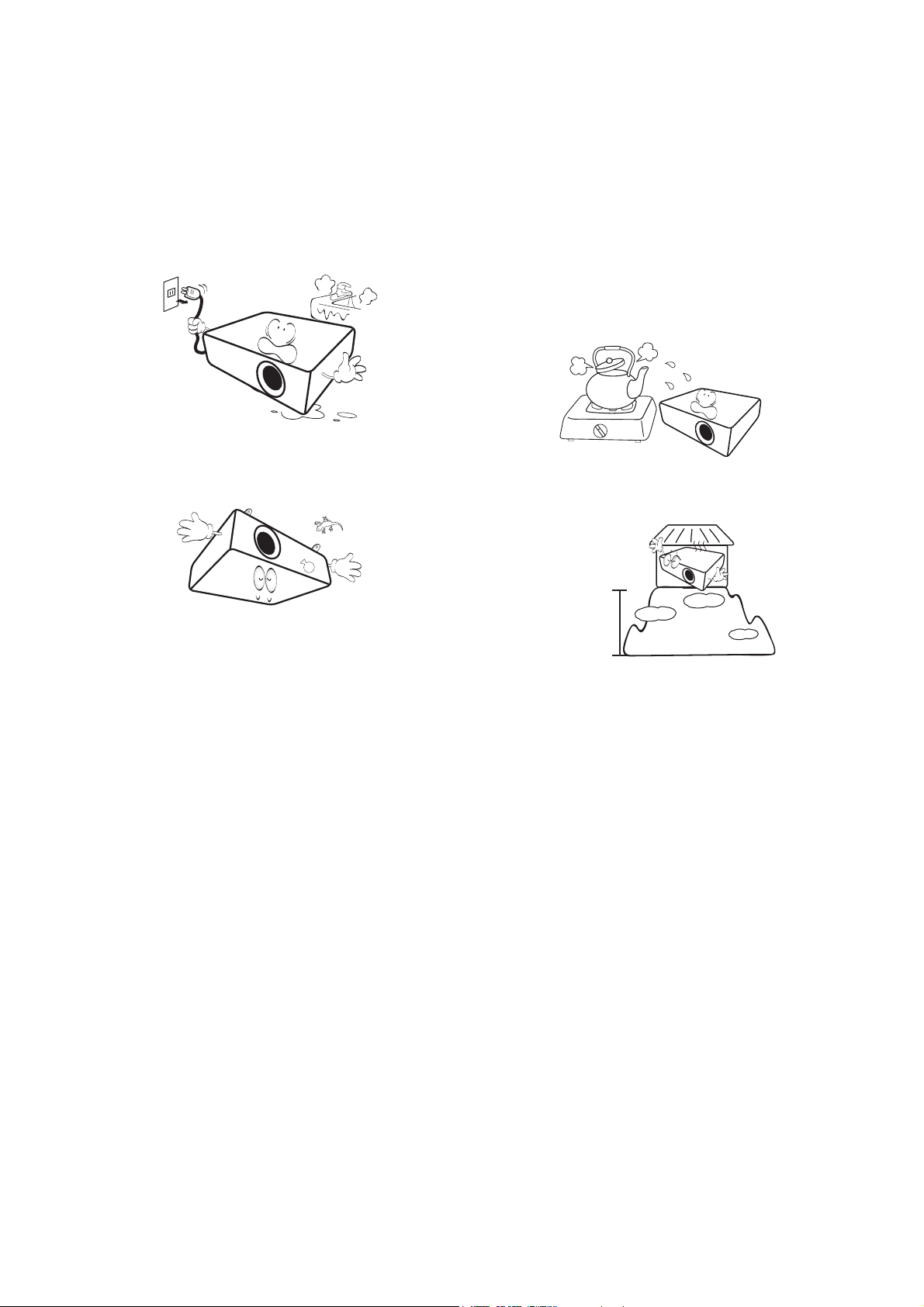
17. Stellen Sie keine Flüssigkeiten auf den
3.000 m
(10000 Fuß)
0 m
(0 Fuß)
Projektor oder in seine Nähe. Wenn
Flüssigkeiten in den Projektor eindringen,
kann dies zu Fehlfunktionen des Projektors
führen. Ist der Projektor nass geworden,
ziehen Sie seinen Stecker von der Steckdose
ab und wenden Sie sich telefonisch an BenQ,
um den Projektor instandsetzen zu lassen.
18. Dieser Projektor kann an der Decke/Wand
montiert werden und auf den Kopf gestellte
Bilder anzeigen.
20. Stellen Sie den Projektor nicht an folgenden
Standorten auf:
- Orte mit unzureichender Belüftung oder beengtem
Platz. Der Abstand zur Wand muss mindestens 50 cm
betragen, und der Lufstrom um den Projektor herum
darf nicht behindert sein.
- Orte, an denen extrem hohe Temperaturen auftreten
könnten, z. B. im Innern eines Fahrzeugs bei
verschlossenen Fenstern.
- Orte, an denen eine extrem hohe Luftfeuchtigkeit,
Staub oder Zigarettenrauch die optische Bauteile
verunreinigen könnte, wodurch sich die Lebensdauer
des Projektors verkürzt und das Bild verdunkelt wird.
- Orte in der Nähe von Feuermeldern.
- Orte mit Temperaturen über 40 °C (104°F).
- Orte in Höhenlagen über 3000 m (10.000 Fuß).
19. Dieses Gerät muss geerdet sein.
6 Wichtige Sicherheitshinweise
Page 7
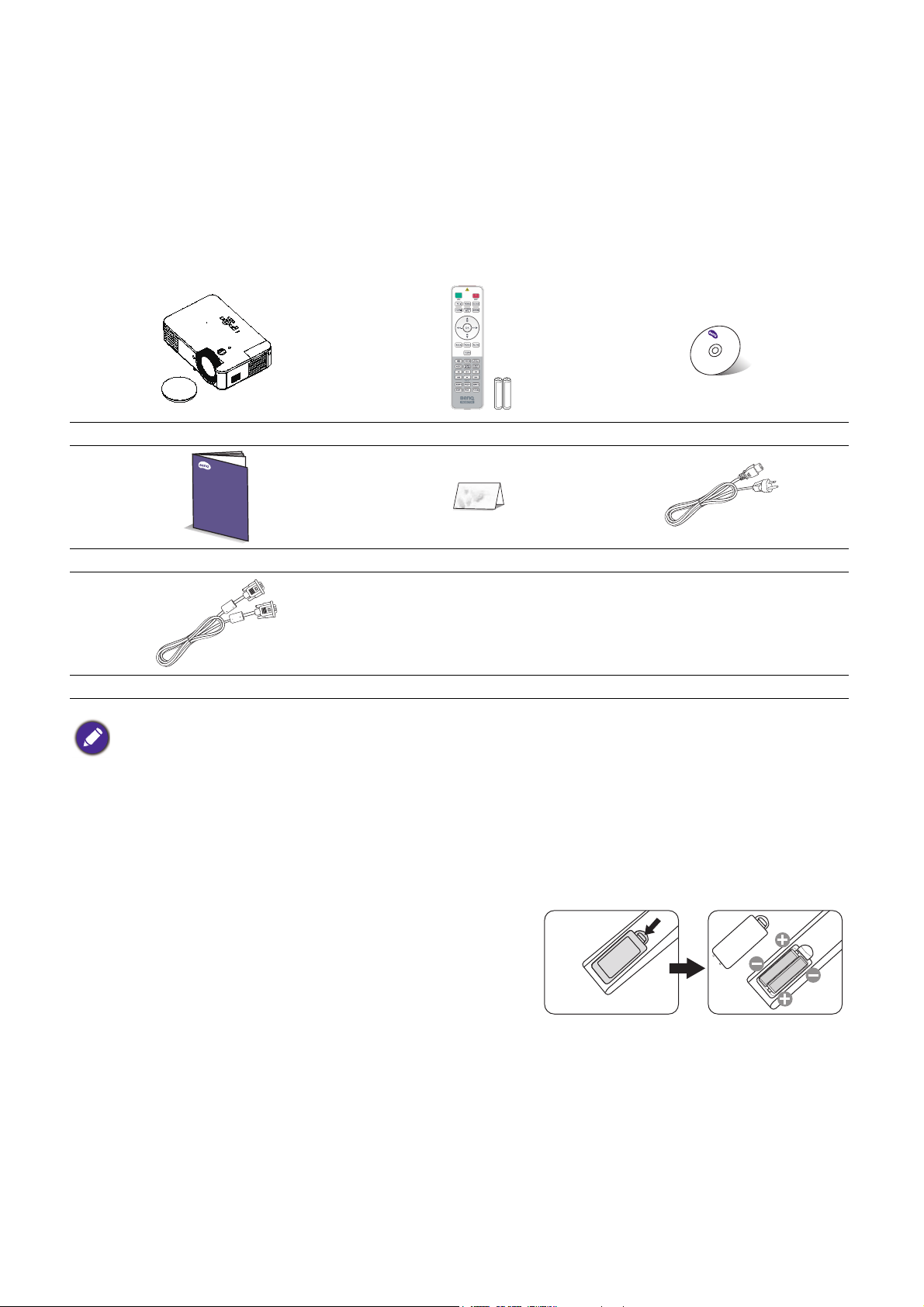
Einleitung
Lieferumfang
Packen Sie den Produktkarton vorsichtig aus und prüfen Sie, ob alle unten abgebildeten Teile vorhanden
sind. Sollte eines dieser Teile fehlen, wenden Sie sich bitte an die entsprechende Verkaufsstelle.
Standardzubehör
Projektor Fernbedienung mit Batterien Benutzerhandbuch-CD
Kurzanleitung Garantiekarte* Netzleitung
VGA-Kabel
• Das mitgelieferte Zubehör ist für Ihre Region geeignet und kann von dem abgebildeten Zubehör abweichen.
• *Die Garantiekarte ist nur in bestimmten Regionen beigefügt. Erkundigen Sie sich bei Ihrem Händler nach Details.
Optionales Zubehör
1. 3D-Brille
2. Staubfilter
3. QCast-Mirror-Dongle/QCast-VideostreamingDongle/InstaShow (WDC10)
Batterien der Fernbedienung wechseln
1. Öffnen Sie die Batteriefachabdeckung wie abgebildet.
2. Entfernen Sie die alten Batterien (falls vorhanden) und
installieren Sie zwei AAA-Batterien. Achten Sie darauf,
Plus- und Minuspole richtig auszurichten.
Orientieren Sie sich an der Abbildung.
3. Bringen Sie die Batteriefachabdeckung wieder an.
Sie rastet hörbar ein.
7 Einleitung
Page 8
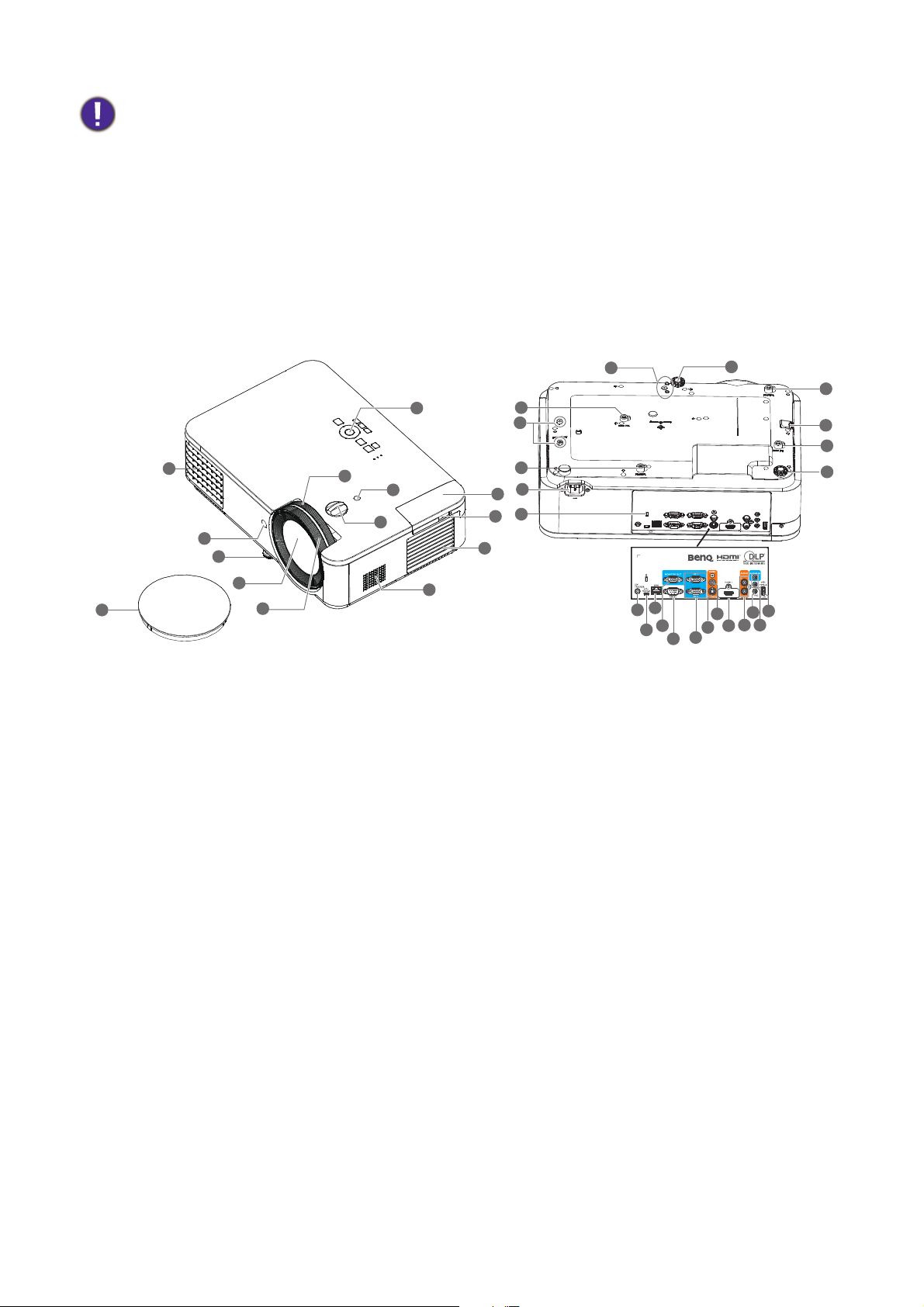
• Setzen Sie Fernbedienung und Batterien keiner übermäßigen Hitze oder Feuchtigkeit aus, wie bspw. in Küchen,
2
3
4
5
1
6
7
8
9
10
11
13
14
4
15
16
15
15
15
17
18
19
202122
23
24
25
26
27
28
29
30
31
4
12
32
33
Badezimmern, Saunen, Wintergärten oder in einem geschlossenen Fahrzeug.
• Verwenden Sie für den Batteriewechsel nur Batterien vom selben oder gleichwertigen Typ, der vom
Batteriehersteller empfohlen wurde.
• Entsorgen Sie verbrauchte Batterien entsprechend den Herstelleranweisugnen und den lokalen
Umweltvorschriften in Ihrer Region.
• Werfen Sie Batterien auf keinen Fall ins Feuer. Es besteht sonst Explosionsgefahr.
• Wenn Batterien leer sind oder Sie die Fernbedienung voraussichtlich längere Zeit nicht benutzen, nehmen Sie die
Batterien heraus, um Schäden an der Fernbedienung durch ein mögliches Auslaufen der Batterien zu vermeiden.
Außenansicht des Projektors
1. Objektivkappe
2. Belüftungsöffnungen (Abluft)
3. IR-Fernbedienungssensor
4. Einstellbare Füße
5. Projektionsobjektiv
6. Fokusring
7. Zoomring
8. Lichtsensor
9. Objektivversatzeinstellknopf
10. Externes Bedienfeld (Siehe Bedienelemente
und Funktionen auf Seite 9.)
11. QCast (HDMI 2/MHL-Eingang für
HDMI-Dongle)
12. Verbinden Sie den HDMI-WLAN-Dongle zur
Stromversorgung über ein USB-Kabel (A zu
Micro-B)
13. Belüftungsöffnungen (Zuluft)
14. Lautsprecher
15. Wandmontagelöcher
16. Sicherheitsleiste
17. Netzanschluss
18. Öffnung für Kensington-Schloss
(Diebstahlschutz)
19. USB-Type-A-Port
20. Audioeingang
Audioausgang
21. Mikrofon
22. Audioeingang (L/R)
23. HDMI-1-Eingang
24. Videoeingang
25. S-Video-Eingang
26. RGB- (PC) Signaleingang
27. RS-232-Steueranschluss
28. RGB- (PC) Signalausgang
29. RJ-45-LAN-Eingang
30. USB-Port, Typ Mini-B
31. 12-V-Steuerausgang
32. PW02-Montagelöcher
33. IntaShow-Montagelöcher
8 Einleitung
Page 9
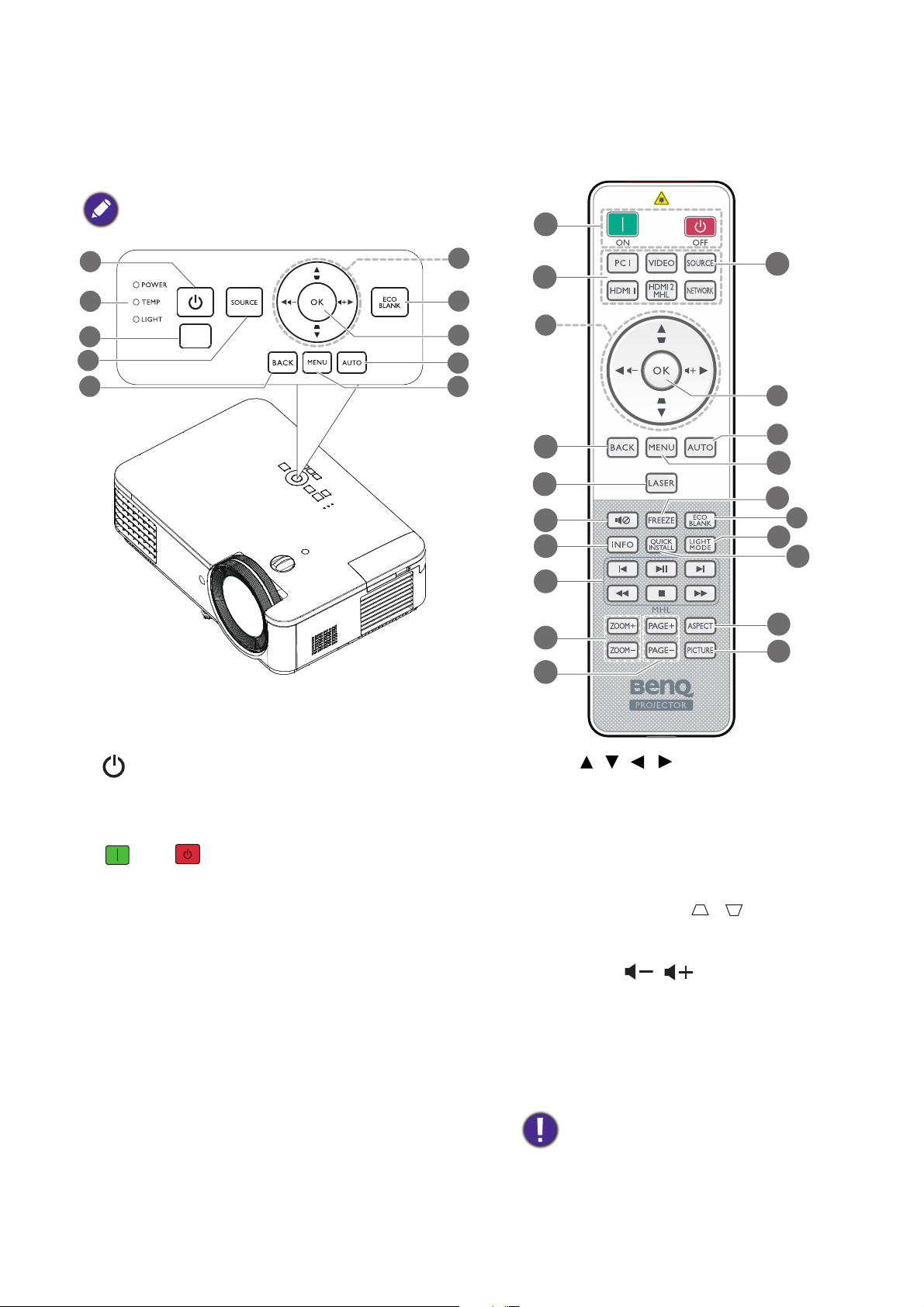
Bedienelemente und Funktionen
5
4
6
8
7
9
10
3
2
1
Alle in diesem Dokument beschriebenen
Tastenbedienungen sind an Fernbedienung und
Projektor verfügbar.
1
6
5
10
9
7
8
4
11
12
13
14
15
16
17
18
20
212
22
19
Projektor und Fernbedienung
1. POWER
Schaltet zwischen Bereitschaftsmodus und
Betriebsmodus des Projektors um.
Ein/ Aus
Schaltet zwischen Bereitschaftsmodus und
Betriebsmodus des Projektors um.
2. POWER-Lichtanzeige/Temperaturwarnl
euchte/Lichtquellen-Anzeigeleuchte
(Siehe Anzeigen auf Seite 44.)
3. IR-Fernbedienungssensor
4. SOURCE
Zeigt die Auswahlleiste für die Quelle an.
5. BACK
Kehrt zum vorherigen OSD-Menü zurück,
beendet das Menü und speichert die
Menüeinstellungen.
6. Pfeiltasten ( , , , )
Wenn das OSD-Menü aktiviert ist, fungieren
diese Tasten als Richtungstasten, mit denen Sie
die gewünschten Menüeinträge auswählen und
verschiedene Einstellungen vornehmen
können.
Trapezkorrektur-Tasten ( , )
Zeigt die Trapezkorrektur-Seite an.
Lautstärketasten /
Erhöht oder verringert die
Projektorlautsprecher.
7. ECO BLANK
Dient zum Ausblenden des Projektionsbildes.
Sorgen Sie dafür, dass die Projektorlinse
frei ist, da sich andernfalls auf der Linse
befindliche Objekte erhitzen oder
verformen können oder Brandgefahr
besteht.
9 Einleitung
Page 10
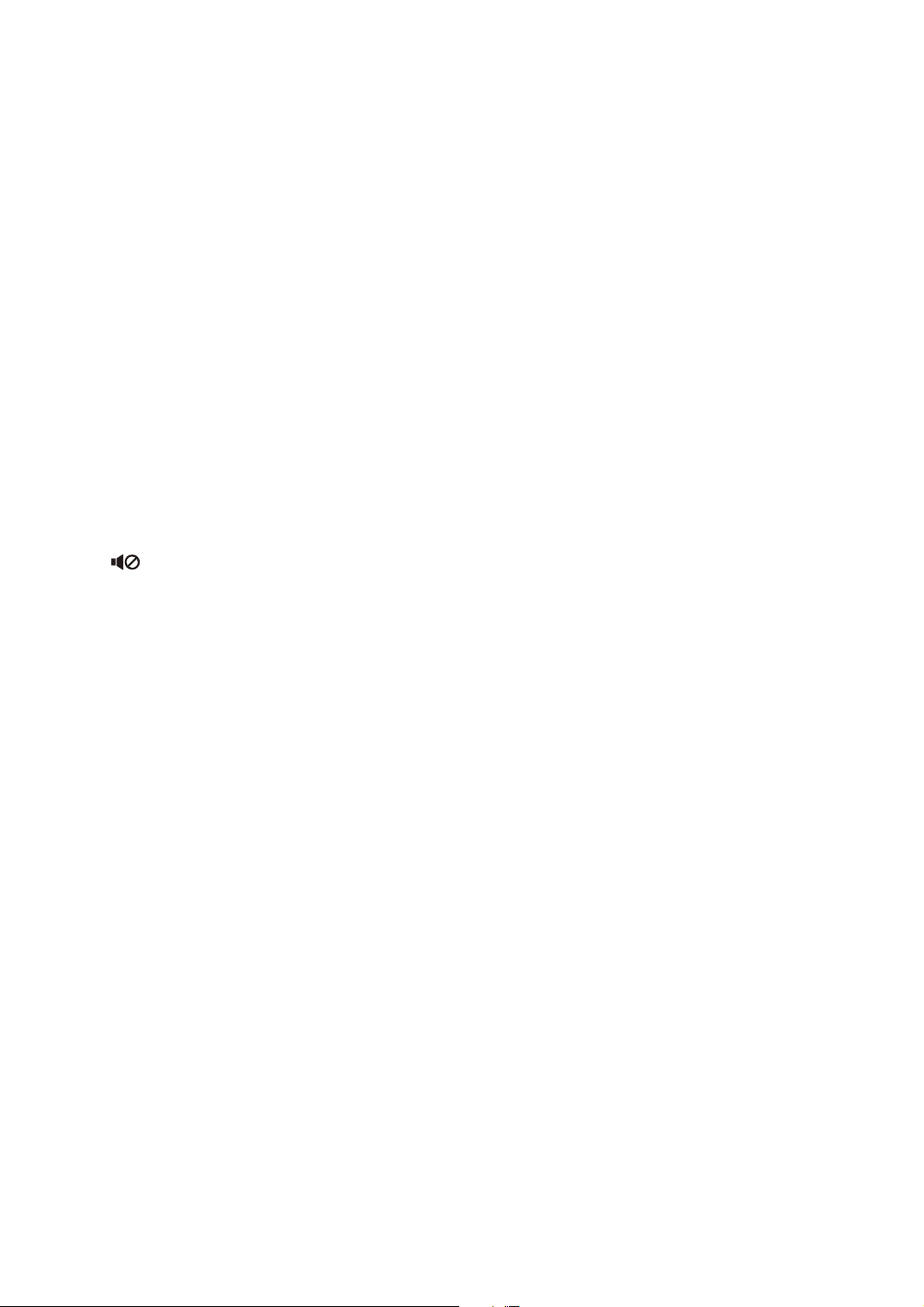
8. OK
16. ZOOM+/ZOOM-
Zum Bestätigen eines im Bildschirmmenü
(OSD) ausgewählten Menüelementes.
9. AUTO
Ermittelt automatisch die besten Bildtimings
für das angezeigte Bild, wenn ein PC-Signal
(analoges RGB) ausgewählt ist.
10. MENU
Schaltet das Bildschirmmenü (OSD) ein.
11. Quellenauswahltaste: PC 1/HDMI 1/
VIDEO/HDMI2/MHL/NETWORK
Wählt die Eingangsquelle PC 1/HDMI 1/
VIDEO/HDMI2/MHL/NETWORK zur
Anzeige.
12. LASER
Schaltet den Laserpointer für Präsentationen
ein.
13.
Schaltet die Tonausgabe des Projektors ein
und aus.
Vergrößert oder verkleinert das projizierte
Bild.
17. PAG E+/PAG E-
Bedienen Sie Ihr Softwareprogramm (auf
einem angeschlossenen PC), das auf
Seite-nach-oben/unten-Befehle reagiert (wie
Microsoft PowerPoint).
18. FREEZE
Zeigt das projizierte Bild als Standbild an.
19. LIGHT MODE
Zeigt das Menü Lichtmodus zur Auswahl
eines geeigneten Lichtbetriebsmodus.
20. SCHNELLINSTALLATION
Wählt schnell verschiedene Funktionen zur
Anpassung des projizierten Bildes und zur
Anzeige des Testbildes.
21. ASPECT
Wählt das Bildformat aus.
22. BILD
14. INFO
Zeigt die Projektorinformationen.
15. MHL
Bedient die MHL-Funktion.
Wählt den Bildmodus.
10 Einleitung
Page 11
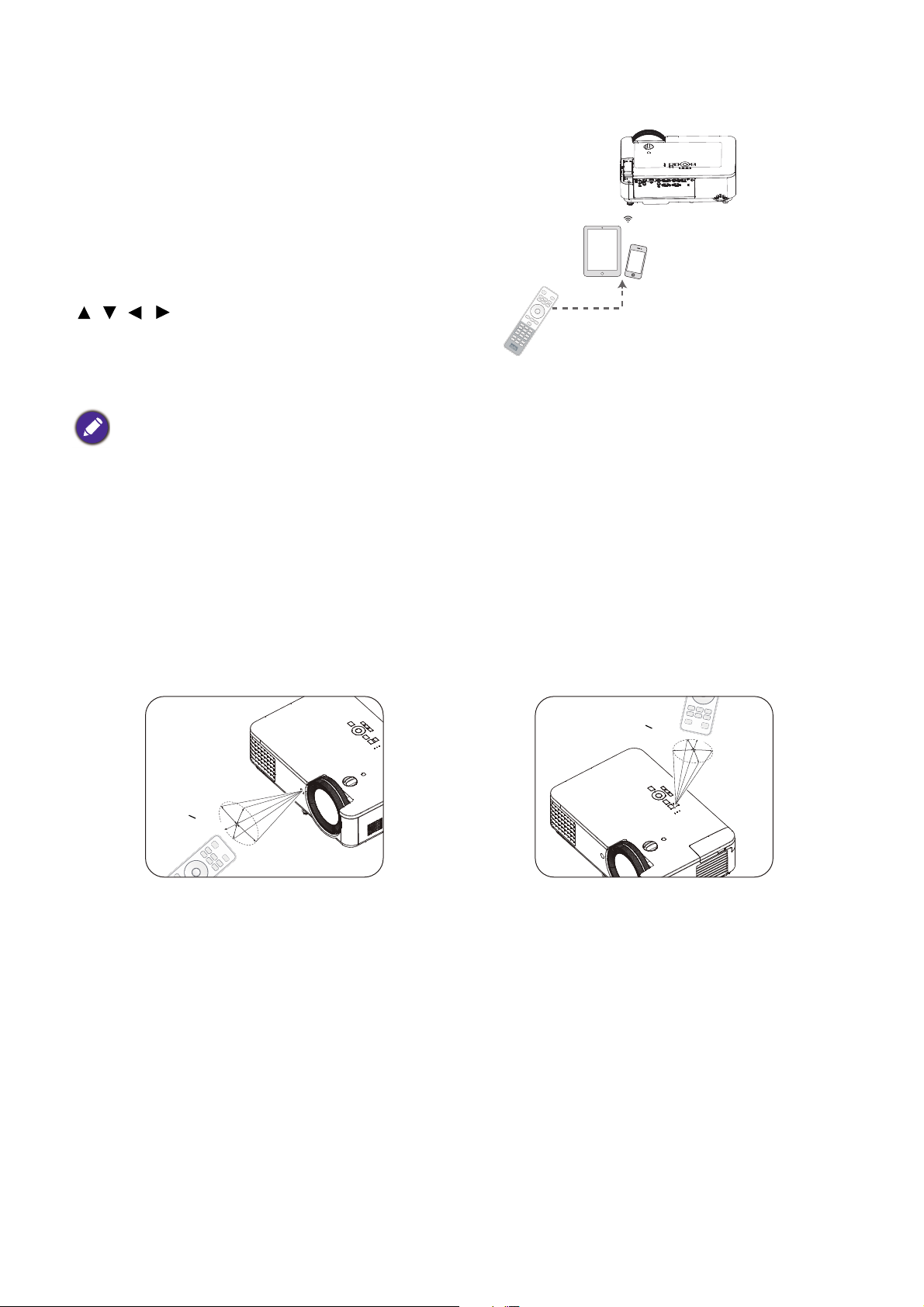
Ihr Smart-Gerät mit der Fernbedienung steuern
C
a
.
+
3
0
º
C
a
.
+
3
0
º
Wenn der Projektor den Inhalt von Ihrem
MHL-kompatiblen Smart-Gerät
projiziert, können Sie Ihr Smart-Gerät
über die Fernbedienung steuern.
Halten Sie zum Aufrufen des MHL-Modus
3 Sekunden lang AUTO gedrückt. Die
folgenden Tasten sind zur Steuerung Ihres
Smart-Gerätes verfügbar: Pfeiltasten
( , , , ), MENU, BACK, OK.
Halten Sie zum Verlassen des
MHL-Modus 3 Sekunden lang AUTO
gedrückt.
Wenn sich der Projektor im MHL-Modus befindet, sollte das Bedienfeld des Projektors dieselbe Tastenbelegung
aufweisen wie die Fernbedienung.
Effektive Reichweite der Fernbedienung
Die Fernbedienung muss für eine richtige Funktionsweise mit einer maximalen Abweichung von 30 Grad
senkrecht auf den/die Sensor(en) der IR-Fernbedienung des Projektors gerichtet werden. Der Abstand
zwischen Fernbedienung und Sensor(en) sollte nicht mehr als 8 Meter (~ 26 Fuß) betragen.
Achten Sie darauf, dass sich zwischen der Fernbedienung und dem/den IR-Sensor(en) am Projektor
keine Hindernisse befinden, die den Infrarotlichtstrahl blockieren könnten.
• Projektor von vorne bedienen • Projektor von oben bedienen
11 Einleitung
Page 12
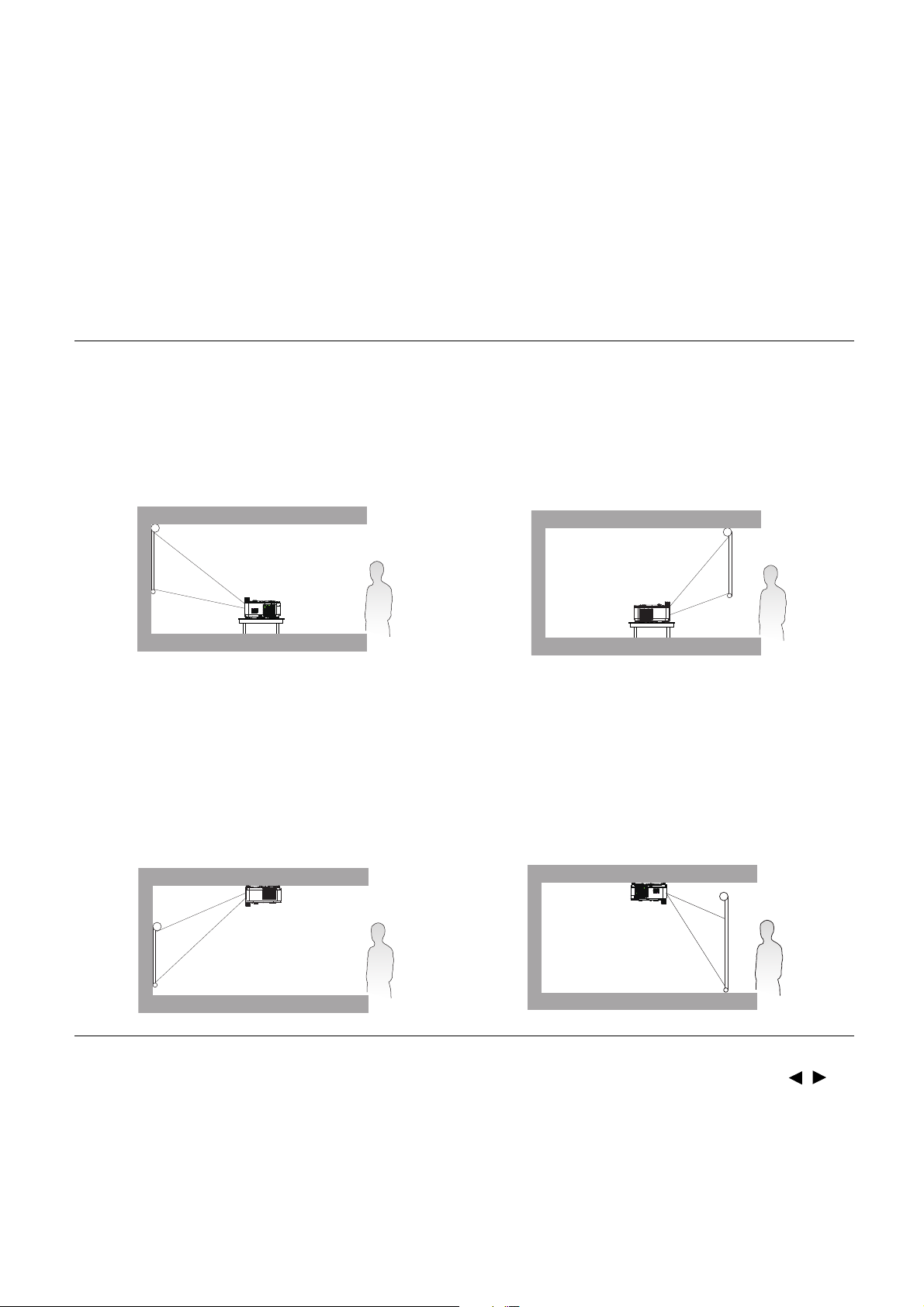
Projektor aufstellen
Standort auswählen
Beachten Sie vor Auswahl eines Aufstellungsortes für Ihren Projektor folgende Faktoren:
• Größe und Position Ihrer Leinwand
• Position von Steckdosen
• Aufstellungsort und Entfernung zwischen Projektor und dem Rest Ihrer Ausrüstung
Sie können Ihren Projektor auf die folgenden Weisen installieren.
1. Tisch vorne
Bei dieser Standortwahl wird der Projektor auf
dem Tisch vor der Projektionsfläche aufgestellt.
So wird der Projektor am häufigsten aufgestellt,
was für ein schnelles Aufstellen und für
Tragbarkeit am besten geeignet ist.
3. Decke vorne
Bei dieser Standortwahl wird der Projektor mit
der Oberseite nach unten hängend vor der
Projektionsfläche befestigt. Verwenden Sie zur
Befestigung des Projektors den BenQ-Decken-/
Wandmontagesatz von Ihrem Händler.
2. Tisch hinten
Bei dieser Standortwahl wird der Projektor auf
dem Tisch hinter der Projektionsfläche aufgestellt.
Beachten Sie, dass hierfür eine spezielle
Projektionsfläche für rückseitige Projektion
erforderlich ist.
4. Decke hinten
Bei dieser Standortwahl wird der Projektor mit
der Oberseite nach unten hängend hinter der
Projektionsfläche befestigt. Beachten Sie, dass
hierfür eine spezielle Projektionsfläche für
rückseitige Projektion sowie der BenQ-Decken-/
Wandmontagesatz erforderlich ist.
Rufen Sie nach Einschalten des Projektors das Menü Erweitert - Einstellungen >
Projektorposition > Projektorposition auf und drücken Sie zur Auswahl einer Einstellung / .
Sie können auch mit QUICK INSTALL an der Fernbedienung auf dieses Menü zugreifen.
12 Projektor aufstellen
Page 13
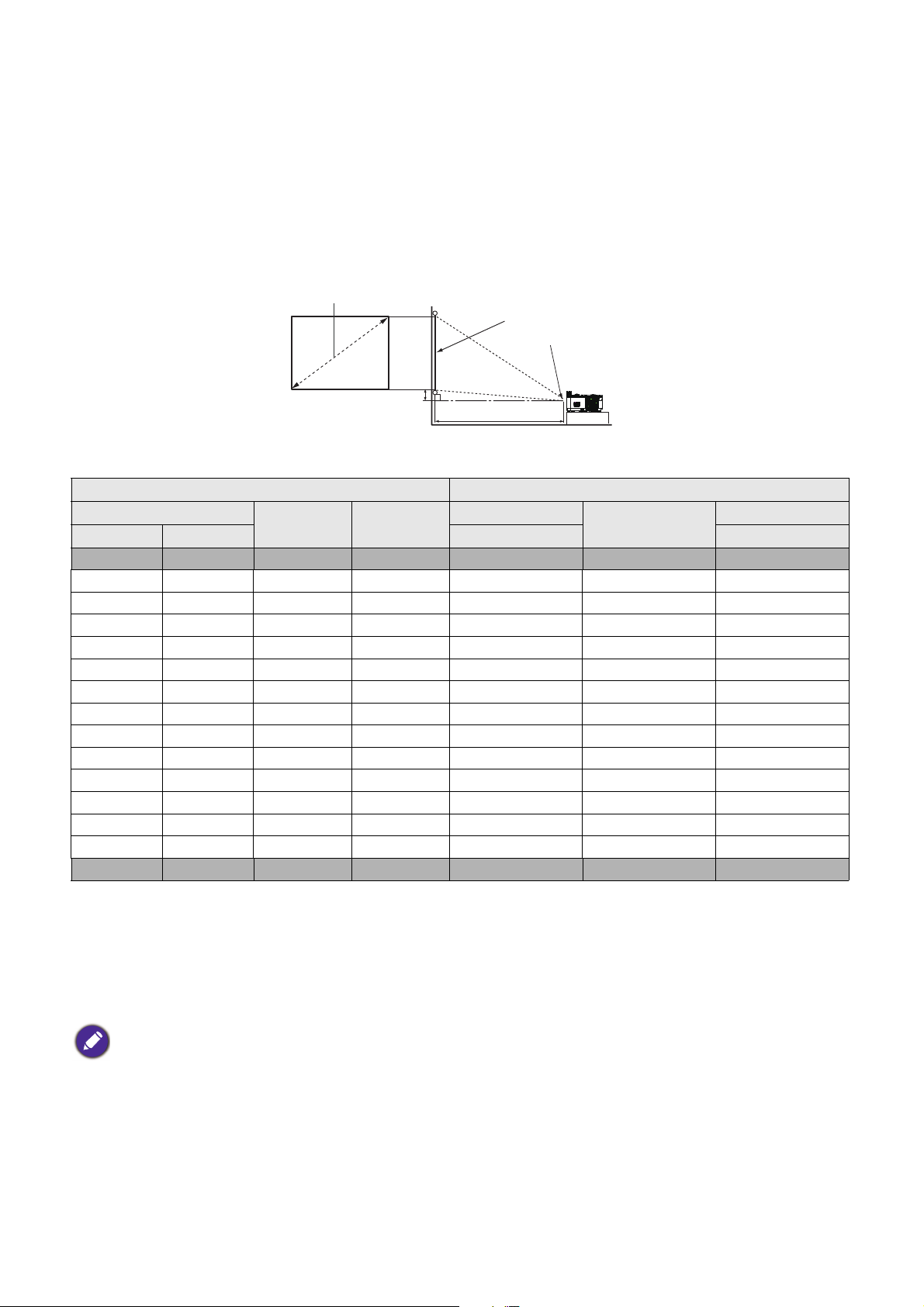
Bevorzugte Bildgröße für die Projektion einstellen
H
B
Projektionsabstand
Objektivmitte
Projektionsfläche
Diagonale der 4:3-Projektionsfläche
Versa tz
Die Größe des projizierten Bildes wird jeweils vom Abstand zwischen Projektionsobjektiv und
Projektionsfläche, der Zoomeinstellung (falls verfügbar) und dem Videoformat beeinflusst.
Projektionsmaße
LX720
• Das Seitenverhältnis der Leinwand beträgt 4:3 und das projizierte Bild hat ein 4:3-Seitenverhältnis.
Projektionsflächengröße Projektionsabstand (mm)
Diagonale
Zoll mm (max. Zoom) (min. Zoom)
30 762 457 610 1093 1395 1696
40 1016 610 813 1468 1871 2273
50 1270 762 1016 1844 2347 2850
60 1524 914 1219 2220 2823 3426
80 2032 1219 1626 2972 3776 4580
100 2540 1524 2032 3724 4729 5733
120 3048 1829 2438 4476 5681 6886
140 3556 2134 2845 5228 6634 8040
160 4064 2438 3251 5980 7587 9193
180 4572 2743 3658 6731 8539 10346
200 5080 3048 4064 7483 9492 11500
220 5588 3353 4470 8235 10444 12653
250 6350 3810 5080 9363 11873 14383
270 6858 4115 5486 10115 12826 15536
300 7620 4572 6096 11243 14255 17266
H (mm) B (mm)
Min. Abstand
Mittelwert
Max. Abstand
Beispiel: Wenn Sie eine 120 cm große Projektionsfläche nutzen, beträgt der empfohlene
Projektionsabstand 5681 mm.
• Falls der gemessene Projektionsabstand 7500 mm beträgt, liegt der am ehesten passende Wert in der
"Projektionsabstand (mm)"-Spalte bei 7587 mm. Nun können Sie in derselben Zeile ablesen, dass eine
160 Zoll (ca. 4 m) große Projektionsfläche benötigt wird.
Alle Messungen sind Näherungswerte und können von den tatsächlichen Größen abweichen.
Wenn Sie den Projektor dauerhaft montieren möchten, empfiehlt BenQ, Projektionsgröße und -abstand vor der
permanenten Montage mit dem Projektor an Ort und Stelle zu testen, um die optischen Eigenschaften dieses
Projektors zu berücksichtigen. So können Sie die ideale Montageposition ermitteln, die für Ihren Montagestandort
am besten geeignet ist.
13 Projektor aufstellen
Page 14
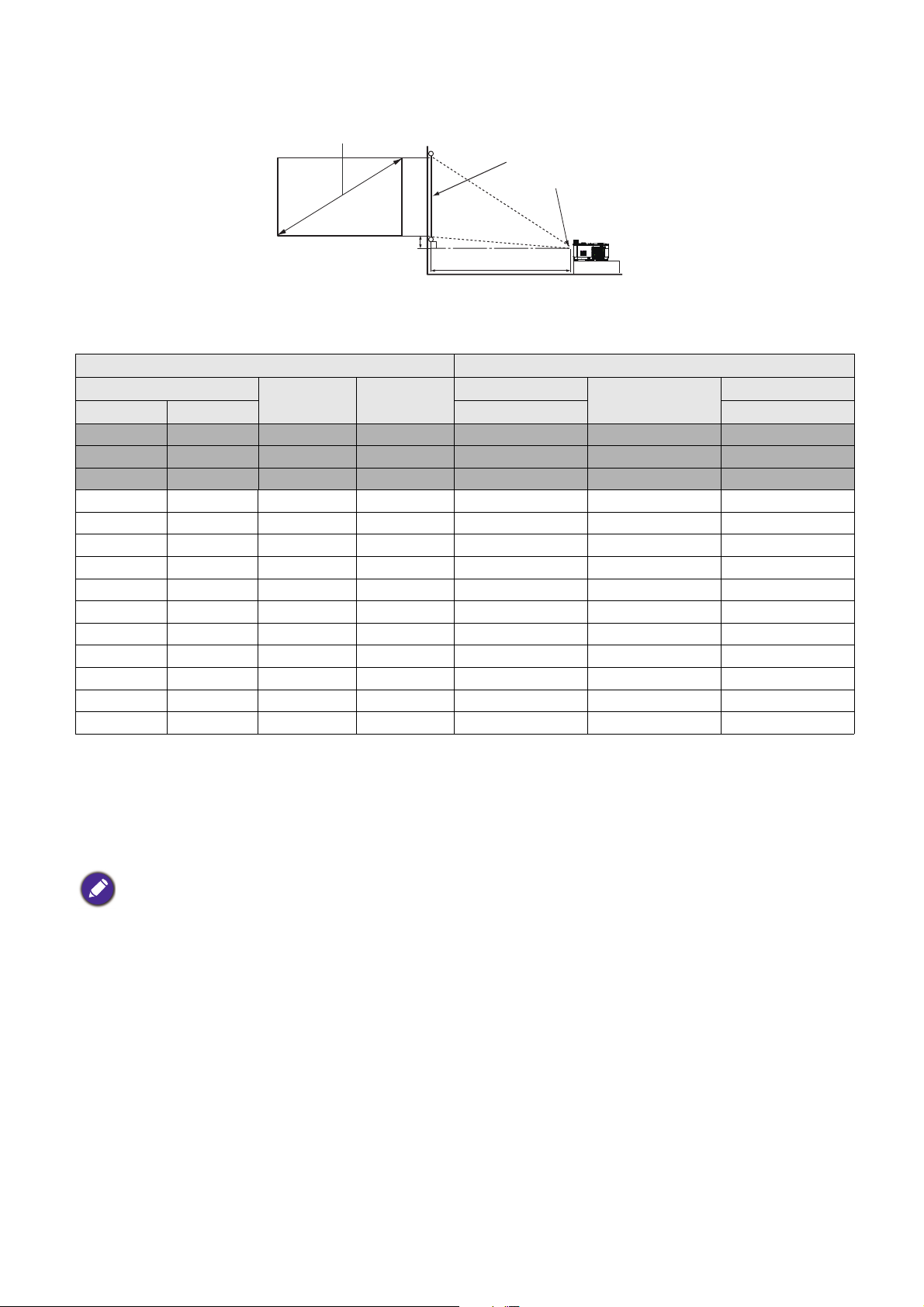
LW720
H
B
Projektionsabstand
Objektivmitte
Projektionsfläche
Diagonale der 16:10-Projektionsfläche
Vers at z
• Das Seitenverhältnis der Leinwand beträgt 16:10 und das projizierte Bild hat ein
16:10-Seitenverhältnis.
Projektionsflächengröße Projektionsabstand (mm)
Diagonale
Zoll mm (max. Zoom) (min. Zoom)
30 762 404 646 911 1166 1421
40 1016 538 862 1232 1571 1910
50 1270 673 1077 1554 1977 2400
60 1524 808 1292 1875 2383 2890
80 2032 1077 1723 2518 3194 3870
100 2540 1346 2154 3160 4005 4849
120 3048 1615 2585 3803 4816 5829
140 3556 1885 3015 4445 5627 6809
160 4064 2154 3446 5088 6439 7789
180 4572 2423 3877 5731 7250 8768
200 5080 2692 4308 6373 8061 9748
220 5588 2962 4739 7016 8872 10728
250 6350 3365 5385 7980 10089 12197
300 7620 4039 6462 9586 12116 14646
H (mm) B (mm)
Min. Abstand
Mittelwert
Max. Abstand
Beispiel: Wenn Sie eine 120 cm große Projektionsfläche nutzen, beträgt der empfohlene
Projektionsabstand 4.816 mm.
• Falls der gemessene Projektionsabstand 5.500 mm beträgt, liegt der am ehesten passende Wert in der
"Projektionsabstand (mm)"-Spalte bei 5.627 mm. Nun können Sie in derselben Zeile ablesen, dass eine
140 Zoll (ca. 3,5 m) große Projektionsfläche benötigt wird.
Alle Messungen sind Näherungswerte und können von den tatsächlichen Größen abweichen.
Wenn Sie den Projektor dauerhaft montieren möchten, empfiehlt BenQ, Projektionsgröße und -abstand vor der
permanenten Montage mit dem Projektor an Ort und Stelle zu testen, um die optischen Eigenschaften dieses
Projektors zu berücksichtigen. So können Sie die ideale Montageposition ermitteln, die für Ihren Montagestandort
am besten geeignet ist.
14 Projektor aufstellen
Page 15
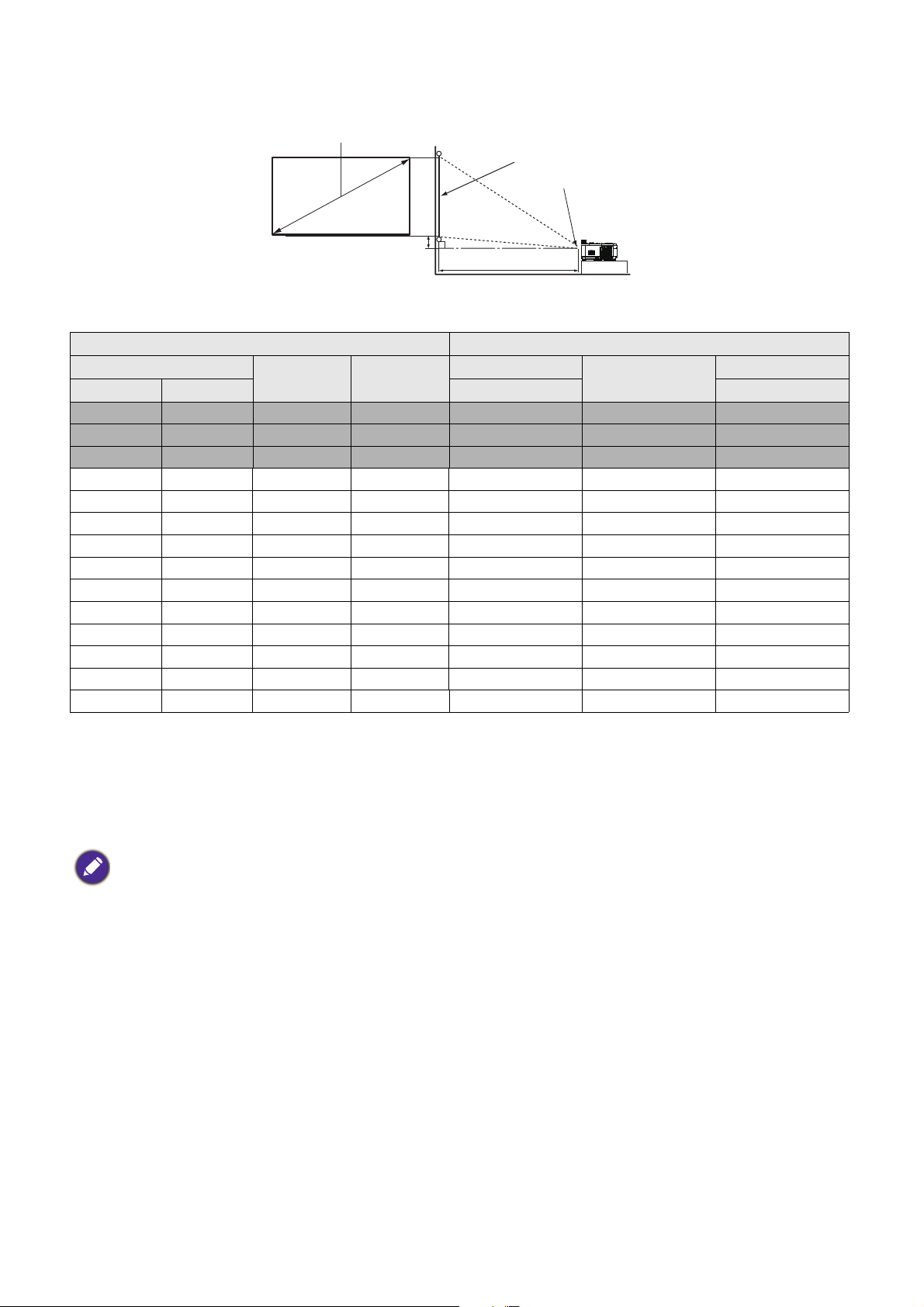
LH720
H
B
Projektionsabstand
Objektivmitte
Projektionsfläche
Diagonale der 16:9-Projektionsfläche
Vers at z
• Das Seitenverhältnis der Leinwand beträgt 16:9 und das projizierte Bild hat ein 16:9-Seitenverhältnis.
Projektionsflächengröße Projektionsabstand (mm)
Diagonale
Zoll mm (max. Zoom) (min. Zoom)
30 762 374 664 891 1140 1389
40 1016 498 886 1205 1537 1869
50 1270 623 1107 1520 1934 2348
60 1524 747 1328 1834 2331 2828
80 2032 996 1771 2463 3125 3787
100 2540 1245 2214 3092 3919 4746
120 3048 1494 2657 3721 4713 5704
140 3556 1743 3099 4350 5507 6663
160 4064 1992 3542 4979 6301 7622
180 4572 2241 3985 5608 7095 8581
200 5080 2491 4428 6237 7889 9540
220 5588 2740 4870 6866 8683 10499
250 6350 3113 5535 7809 9873 11937
300 7620 3736 6641 9382 11859 14335
H (mm) B (mm)
Min. Abstand
Mittelwert
Max. Abstand
Beispiel: Wenn Sie eine 120 cm große Projektionsfläche nutzen, beträgt der empfohlene
Projektionsabstand 4.713 mm.
Falls der gemessene Projektionsabstand 5.500 mm beträgt, liegt der am ehesten passende Wert in der
"Projektionsabstand (mm)"-Spalte bei 5.507 mm. Nun können Sie in derselben Zeile ablesen, dass eine
140 Zoll (ca. 3,5 m) große Projektionsfläche benötigt wird.
Alle Messungen sind Näherungswerte und können von den tatsächlichen Größen abweichen.
Wenn Sie den Projektor dauerhaft montieren möchten, empfiehlt BenQ, Projektionsgröße und -abstand vor der
permanenten Montage mit dem Projektor an Ort und Stelle zu testen, um die optischen Eigenschaften dieses
Projektors zu berücksichtigen. So können Sie die ideale Montageposition ermitteln, die für Ihren Montagestandort
am besten geeignet ist.
15 Projektor aufstellen
Page 16
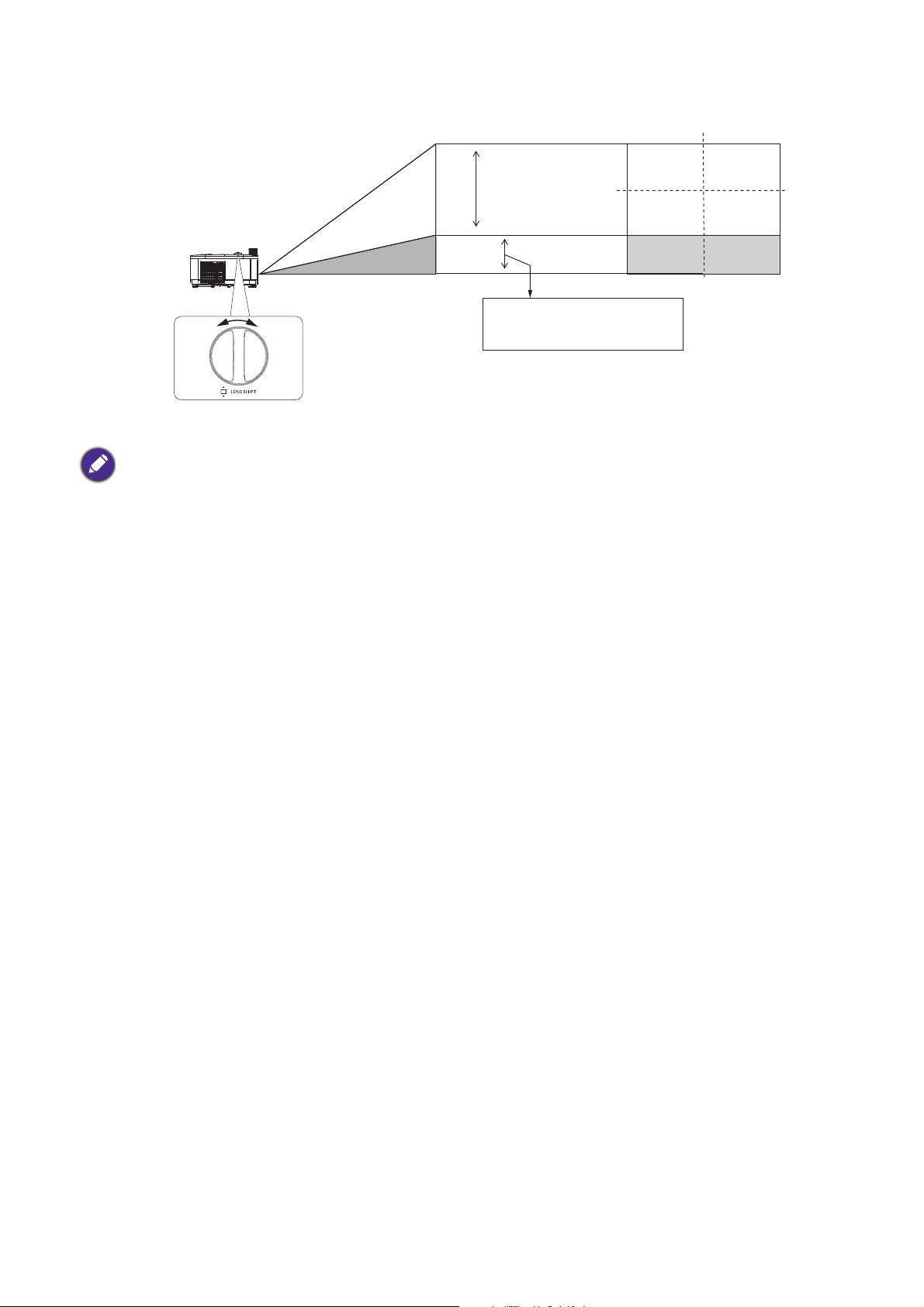
Projektionsobjektiv versetzen
Frontprojektion
Tisch
• Drehen Sie den Einstellknopf nicht weiter, wenn Sie ein Klickgeräusch hören. Dieses Geräusch zeigt an, dass der
Knopf sein Limit erreicht hat. Wenn Sie den Knopf weiterdrehen, drohen Schäden.
Befestigen des Projektors
1V
LX720 LW720 LH720
min. 0,15V 0,125V 0,16V
max. 0,39V 0,25V 0,3V
Wenn Sie den Projektor befestigen möchten, sollten Sie unbedingt einen gut passenden
BenQ-Montagesatz verwenden und sicherstellen, dass dieser fachgerecht und sicher montiert wird.
Falls Sie für den Projektor einen Montagesatz eines anderen Herstellers (Nicht-BenQ) verwenden,
besteht die Gefahr, dass der Projektor aufgrund einer unsachgemäßen Befestigung mit Schrauben in
falscher Bemessung oder Länge herunterfällt.
Vor Montage des Projektors
• Der BenQ-Montagesatz für den Projektor ist im selben Fachgeschäft erhältlich, in dem Sie auch den
BenQ-Projektor erworben haben.
• BenQ empfiehlt, dass Sie außerdem ein separates, mit dem Kensington-Schloss kompatibles
Sicherheitskabel kaufen und dieses ordnungsgemäß in der Aussparung für das Kensington-Schloss am
Projektor und an der Grundplatte des Befestigungsteils anbringen. Dadurch ergibt sich ergänzend eine
Festhaltefunktion für den Projektor, sollte er sich einmal aus seiner Befestigung an der
Montagehalterung lösen.
• Bitten Sie Ihren Händler, den Projektor für Sie zu installieren. Wenn Sie den Projektor eigenhändig
installieren, könnte er herunterfallen und Verletzungen verursachen.
• Ergreifen Sie erforderliche Maßnahmen, damit der Projektor bspw. während eines Erdbebens nicht
herunterfällt.
• Die Garantie deckt keine Produktschäden ab, die durch Montage des Projektors mit einem nicht von
BenQ hergestellten Projektormontageset entstehen.
• Beachten Sie die Temperatur der Umgebung, in der Projektor an der der Decke/Wand montiert ist.
Wenn eine Heizung genutzt wird, ist die Temperatur rund um die Decke/Wand möglicherweise höher
als erwartet.
• Entnehmen Sie den Drehmoment der Bedienungsanleitung des Montagesets. Wenn Sie die Schrauben
zu fest anziehen, könnte der Projektor beschädigt werden und herunterfallen.
• Achten Sie darauf, dass sich die Steckdose in einer zugänglichen Höhe befindet, damit Sie den
Projektor mühelos abschalten können.
16 Projektor aufstellen
Page 17

Decken-/Wandmontagediagramm
Decken-/Wandmontageschraube: M4
(max. L = 25 mm; min. L = 20 mm)
339,5
242,0
216,8
235,7
215,5
149,5
228,0
131,5
235,7
Einheit: mm
Projiziertes Bild einstellen
Projektionswinkel einstellen
Wenn der Projektor nicht auf einer ebenen
Oberfläche steht oder die Projektionsfläche und der
Projektor nicht senkrecht zueinander ausgerichtet
sind, entsteht eine Schrägprojektion des Bildes. Sie
können den Horizontalwinkel durch Drehen der
hinteren höhenverstellbaren Füße fein abstimmen.
Verkürzen Sie die Füße, indem Sie die
höhenverstellbaren Füße in die entgegengesetzte
Richtung drehen.
Schauen Sie nicht direkt in das Objektiv, während die Lichtquelle eingeschaltet ist. Das grelle Licht von der
Lichtquelle kann Ihre Augen verletzen.
17 Projektor aufstellen
Page 18

Bild automatisch einstellen
Es kann vorkommen, dass Sie die Bildqualität optimieren müssen. Drücken Sie dazu AUTO. Innerhalb
von 3 Sekunden stellt die integrierte Funktion für intelligente, automatische Einstellung die Werte für
Frequenz und Takt auf die optimale Bildqualität ein.
Die Informationen zur aktuellen Quelle werden 3 Sekunden lang in der Ecke des Bildschirms angezeigt.
Diese Funktion ist nur verfügbar, wenn das PC-Signal (analoges RGB) ausgewählt ist.
Bildgröße und -schärfe fein einstellen
Stellen Sie die gewünschte Bildgröße mit dem
Zoomrad ein.
Stellen Sie durch Drehen des Fokusrings die
Bildschärfe ein.
2D-Schrägposition korrigieren
Die Funktion 2D-Schrägposition sorgt für einen breiteren Installationsbereich für den Projektor im
Vergleich zu herkömmlichen Projektoren mit eingeschränkter Positionierung vor der Projektionsfläche.
Um dies zu korrigieren, müssen Sie sie anhand folgender Schritte manuell korrigieren.
1. Führen Sie zur Anzeige der 2D-Trapezkorrektur-Seite einen der
folgenden Schritte durch.
• Drücken Sie / am Projektor oder auf der
Fernbedienung.
• Drücken Sie QUICK INSTALL auf der Fernbedienung.
Drücken Sie , um 2D Trapezkorrektur zu markieren, und
drücken Sie OK.
• Rufen Sie das Menü Erweitert - Anzeige > 2D Trapezkorrektur auf und drücken Sie OK.
2. Die Seite zur Korrektur der 2D Trapezkorrektur wird angezeigt. Drücken Sie zum Anpassen
der vertikalen Werte / . Drücken Sie zum Anpassen der horizontalen Werte / .
Eckenanpassung einstellen
Stellen Sie die vier Ecken des Bildes durch Festlegen der horizontalen und vertikalen Werte ein.
1. Führen Sie zur Anzeige der Eckenanpassung-Seite einen der
folgenden Schritte durch.
• Drücken Sie QUICK INSTALL auf der Fernbedienung.
Drücken Sie , um Eckenanpassung zu markieren, und
drücken Sie OK.
• Rufen Sie das Menü Erweitert - Anzeige >
Eckenanpassung auf und drücken Sie OK.
2. Die Seite zur Korrektur der Eckenanpassung wird angezeigt. Drücken Sie zum Anpassen der
vertikalen Werte / . Drücken Sie zum Anpassen der horizontalen Werte / .
18 Projektor aufstellen
Page 19

Verbindungen
Notebook- oder
Desktop-Computer
VGA-Kabel
VGA-zu-DVI-A-Kabel
USB-Kabel
Adapterkabel für Component-
Video zu VGA (D-Sub)
S-Videokabel
Videokabel
Audiokabel
Audiokabel (L/R)
Verbinden Sie den Stromanschluss
des HDMI-WLAN-Dongles über
ein USB-Kabel (A zu Micro-B)
HDMI-Kabel
HDMI-WLAN-Dongle
1
2
34567
8910
11
Lautsprecher
Monitor
Smart-Gerät
A/V-Gerät
Für den Anschluss einer Signalquelle an den Projektor müssen Sie Folgendes tun:
1. Schalten Sie vor dem Anschluss alle Geräte aus.
2. Verwenden Sie die richtigen Signalkabel für die jeweilige Quelle.
3. Stellen Sie sicher, dass die Kabel fest angeschlossen sind.
10
21
8
4
6
5
7
11
9
1
3
11
10
7
• Für die obigen Anschlüsse sind einige Kabel eventuell nicht im Lieferumfang des Projektors enthalten (siehe
Lieferumfang auf Seite 7). Es sind jedoch handelsübliche Kabel von Elektrofachgeschäften.
• Die Anschlussabbildungen dienen nur der Veranschaulichung. Die rückseitgen Anschlüsse am Projektor variieren je
nach Projektormodell.
• Auf einigen Notebooks werden ihre externe Videoanschlüsse nicht aktiviert, wenn sie mit einem Projektor
verbunden werden. Mit einer Tastenkombination wie FN + Funktionstaste mit einem Monitorsymbol lässt sich die
externe Anzeige ein-/ausschalten. Drücken Sie gleichzeitig die FN-Taste und die gekennzeichnete Funktionstaste.
Die Tastenkombinationen Ihres Notebooks sind in der Dokumentation Ihres Notebooks erklärt.
• Wird das ausgewählte Videobild nach dem Einschalten des Projektors und der Wahl der richtigen Videoquelle
nicht angezeigt, vergewissern Sie sich, dass das Gerät mit Videoquelle eingeschaltet ist und ordnungsgemäß
funktioniert. Prüfen Sie auch, ob die Signalkabel sachgemäß angeschlossen sind.
19 Verbindungen
Page 20

Für den Anschluss des Projektors an ein Gerät mit Videoquelle wird nur eine der Anschlussmethoden
benötigt, wobei jede davon jedoch eine jeweils anders geartete Videoqualität bietet.
Anschluss- Bildqualität
HDMI/MHL
Component Video
(über RGB-Eingang)
S-Video
Video
Optimal
Besser
Gut
Normal
Audioverbindung
Der Projektor ist mit (einem) integrierten Monolautsprecher(n) ausgestattet, der/die lediglich zur
einfachen Klanguntermalung z. B. bei Präsentationen von Daten vorgesehen ist/sind. Die Lautsprecher
eignen sich nicht zur hochwertigen Klangwiedergabe, die beispielsweise bei Heimkinoanwendungen
erforderlich ist. Stereoeingangssignale werden zu einem Monosignal vermischt und über (den)
Lautsprecher des Projektors ausgegeben.
Der/die interne(n) Lautsprecher wird/werden stummgeschaltet, sobald etwas an den AUDIO
OUT-Anschluss angeschlossen wird.
• Der Projektor kann auch bei Anschluss einer Stereoquelle ausschließlich gemischte Signale in Mono wiedergeben.
• Wird das ausgewählte Videobild nach dem Einschalten des Projektors und der Wahl der richtigen Videoquelle
nicht angezeigt, vergewissern Sie sich, dass das Gerät mit Videoquelle eingeschaltet ist und ordnungsgemäß
funktioniert. Prüfen Sie auch, ob die Signalkabel sachgemäß angeschlossen sind.
20 Verbindungen
Page 21

Smart-Geräte verbinden
Der Projektor kann den Inhalt von einem Smart-Gerät direkt über einen WLAN-Dongle projizieren.
HDMI-WLAN-Dongle (z. B. BenQ QCastMirror, QCast)
• Verbinden Sie den Dongle mit den Anschlüssen dongle to HDMI 1 und TYPE-A am Projektor und
stellen sie das Eingangssignal auf HDMI-1 ein.
InstaShow verbinden (WDC10)
• Verbinden Sie das HDMI-Kabel mit dem HDMI-Ausgang des InstaShow-Hosts und dem HDMI-Eingang
des Projektors.
• Verbinden Sie ein Ende des mitgelieferten USB-Kabels mit dem Mini-USB-Anschluss des
InstaShow-Hosts und das andere Ende mit dem USB-Type-A-Anschluss (1,5 A) des Projektors.
21 Verbindungen
Page 22

Bedienung
Projektor einschalten
1. Schließen Sie das Netzkabel an. Schalten Sie die Steckdose
ein (sofern ein Schalter vorhanden ist).
Die Betriebsanzeige am Projektor leuchtet nach seiner
Versorgung mit Strom orange.
2. Zum Starten des Projektors drücken Sie am Projektor
oder an der Fernbedienung. Die Betriebsanzeige
blinkt zunächst Grün auf und zeigt dann durch grünes
Dauerlicht an, dass das Gerät eingeschaltet ist.
Der Einschaltvorgang dauert etwa 30 Sekunden. Gegen
Ende des Einschaltvorgangs wird ein Startlogo projiziert.
Drehen Sie den Fokusring (falls erforderlich), um die Schärfe des Bildes einzustellen.
3. Wenn Sie den Projektor zum ersten Mal einschalten,
wählen Sie zunächst Ihre OSD-Sprache mit Hilfe der
Anweisungen auf dem Bildschirm.
4. Wenn Sie zur Eingabe eines Passworts aufgefordert
werden, drücken Sie die Pfeiltasten, um ein 6-stelliges
Passwort einzugeben. Siehe Passwortfunktion verwenden
auf Seite 25.
5. Schalten Sie alle angeschlossenen Geräte ein.
6. Der Projektor beginnt mit der Suche nach
Eingangssignalen. Das aktuell gesuchte Eingangssignal wird angezeigt. Erkennt der Projektor kein
gültiges Signal, wird die Meldung „Kein Signal“ solange angezeigt, bis ein Eingangssignal gefunden
wurde.
Zudem können Sie mit SOURCE das gewünschte Eingangssignal wählen. Siehe Eingangssignal
wechseln auf Seite 26.
• Bitte verwenden Sie das Originalzubehör (z. B. Netzleitung), damit es nicht zu Gefährdungen wie Stromschlag
oder Brand kommt.
• Wenn der Projektor nach der letzten Verwendung noch warm ist, wird zunächst das Kühlgebläse ca. 90
Sekunden lang in Betrieb gesetzt, bevor die Lichtquelle eingeschaltet wird.
• Die Screenshots des Einrichtungsassistenten dienen nur der Veranschaulichung und können vom tatsächlichen
Design abweichen.
• Wenn die Frequenz/Auflösung des Eingangssignals den Betriebsbereich des Projektors überschreitet, wird die
Meldung „Bereich überschritten“ auf dem Hintergrund angezeigt. Wechseln Sie zu einem Eingangssignal, das mit
der Auflösung des Projektors kompatibel ist, oder legen Sie für das Eingangssignal eine niedrigere Einstellung fest.
Siehe Timingtabelle auf Seite 48.
• Falls 3 Minuten lang kein Signal erkannt wird, ruft der Projektor automatisch den Energiesparmodus auf.
22 Bedienung
Page 23

LumiExpert kalibrieren
Wenn LumiExpert erstmalig aktiviert wird, befolgen Sie die nachstehenden Schritte zur Kalibrierung von
LumiExpert.
1. Rufen Sie das Menü Erweitert > Bild > LumiExpert auf und drücken Sie OK.
2. Wählen Sie Manuelle Kalibrierung und drücken Sie OK.
3. Die 1. Meldung erinnert den Nutzer daran, zu prüfen, ob die
Umgebungsbeleuchtung des Raums auf das Maximum angepasst
ist. Drücken Sie zum Fortfahren mit dem nächsten Schritt OK.
4. Die 2. Meldung erinnert den Nutzer daran, zu prüfen, ob die
Umgebungsbeleuchtung des Raums auf das Minimum angepasst ist.
5. Drücken Sie OK, um den fertigen Zustand anzuzeigen.
Menüs verwenden
Der Projektor ist mit 2 Arten von OSD-Menüs versehen, über die Sie
verschiedene Anpassungen und Einstellungen vornehmen können.
• Standard-OSD-Menü: Bietet primäre Menüfunktionen. (Siehe
Standard Menü auf Seite 32)
• Erweitert-OSD-Menü: Bietet alle Menüfunktionen. (Siehe Erweitert Menü auf Seite 34)
Drücken Sie zum Aufrufen des OSD-Menüs MENU am Projektor oder an der Fernbedienung.
• Navigieren Sie mit den Pfeiltasten ( / / / ) am Projektor oder auf der Fernbedienung durch die
Menüelemente.
• Bestätigen Sie das ausgewählte Menüelement mit OK am Projektor oder an der Fernbedienung.
Wenn Sie den Projektor das erste Mal in Betrieb nehmen (nach Abschluss der Ersteinrichtung),
erscheint das Standard-OSD-Menü.
Die nachstehenden OSD-Screenshots dienen nur der Veranschaulichung und können vom tatsächlichen Design
abweichen.
23 Bedienung
Page 24

Es folgt ein Überblick über das Standard-OSD-Menü.
2
1
2
6
5
3
4
1
4
2
5
3
6
1
7
6
2
3
4
5
1526374
Drücken Sie OK,
Menütyp
um das Menü
einzublenden.
Hauptmenü Status
Drücken Sie
MENU, um zur
Aktuelles
Eingangssignal
vorherigen Seite
zurückzukehren
oder um das Menü
zu beenden.
Befolgen Sie die nachstehenden Anweisungen, um vomStandard-OSD-Menü in das
Erweitert-OSD-Menü zu wechseln:
1. Rufen Sie das Menü Standard > Menütyp auf.
2. Drücken Sie OK und wählen Sie mit / die Option Erweitert. Wenn Sie den Projektor das
nächste Mal einschalten, können Sie auf das Erweitert-OSD-Menü zugreifen, indem Sie MENU
drücken.
Es folgt ein Überblick über das Erweitert-OSD-Menü.
Hauptmenü
und
Hauptmenüsy
mbol
Drücken Sie zum
Zurückkehren
zur vorherigen
Seite BACK.
Drücken Sie
MENU, um zur
vorherigen Seite
Untermenü
zurückzukehren
oder um das
Menü zu
beenden.
Aktuelles
Eingangssignal
Status
Drücken Sie
OK, um das
Menü
einzublenden.
Befolgen Sie die nachstehenden Anweisungen, um vomErweitert-OSD-Menü in das
Standard-OSD-Menü zu wechseln:
1. Rufen Sie das Menü Erweitert - System > Menüeinstellungen auf und drücken Sie OK.
2. Wählen Sie Menütyp und OK.
3. Wählen Sie mit / die Option Standard. Wenn Sie den Projektor das nächste Mal einschalten,
können Sie auf das Standard-OSD-Menü zugreifen, indem Sie MENU drücken.
24 Bedienung
Page 25

Projektor absichern
Mit einem Sicherheitskabelschloss
Damit der Projektor nicht gestohlen wird, muss er an einem sicheren Ort aufgestellt werden.
Andernfalls kaufen Sie ein Schloss, z. B. ein Kensington-Schloss, um den Projektor absichern.
Eine Öffnung zum Anschluss eines Kensington-Schlosses befindet sich an der Rückseite des Projektors.
Beachten Sie Abschnitt 18 auf Seite 8.
Ein Kensington-Sicherheitskabelschloss ist gewöhnlich eine Kombination aus Schlüssel(n) und dem
Schloss. Hinweise zur Verwendung des Schlosses sind in seiner Bedienungsanleitung angegeben.
Passwortfunktion verwenden
Passwort einrichten
1. Rufen Sie das Menü Erweitert - Einstellungen > Sicherheitseinstell. auf. Drücken Sie OK.
Die Seite Sicherheitseinstell. wird angezeigt.
2. Heben Sie Passwort ändern hervor und drücken Sie OK.
3. Die vier Pfeiltasten ( , , , ) repräsentieren
entsprechend 4 Ziffern (1, 2, 3, 4). Stellen Sie das
gewünschte Passwort mit den Pfeiltasten sechsstellig ein.
4. Bestätigen Sie das neue Passwort, indem Sie es erneut
eingeben.
Nachdem das Passwort eingerichtet ist, kehrt das
OSD-Menü zur Seite Sicherheitseinstell. zurück.
5. Heben Sie zum Aktivieren der Funktion
Einschaltsperre mit / die Option Einschaltsperre
hervor und wählen Sie mit / die Option Ein. Geben Sie das Kennwort erneut ein.
• Bei der Eingabe werden die Ziffern als Sternchen auf dem Bildschirm dargestellt. Notieren Sie das gewählte
Passwort vorab oder nach der Eingabe und bewahren Sie es an einem sicheren Ort auf, damit Sie es nachschlagen
können, falls Sie es einmal vergessen sollten.
• Wenn ein Passwort eingerichtet wurde und die Einschaltsperre aktiviert ist, kann der Projektor nur dann
verwendet werden, wenn bei jedem Einschalten das richtige Passwort eingegeben wird.
Wenn Sie das Passwort vergessen haben
Wenn Sie das falsche Passwort eingeben, erscheint eine
Passwort-Fehlermeldung und die Meldung AKTUELLES
PASSWORT EINGEBEN wird angezeigt. Falls Sie sich nicht
an das Passwort erinnern können, können Sie das Passwort
abrufen. Siehe Passwortrückruf einleiten auf Seite 25.
Wenn Sie ein falsches Passwort 5-mal hintereinander eingeben,
schaltet sich der Projektor nach kurzer Zeit automatisch aus.
Passwortrückruf einleiten
1. Halten Sie
zeigt eine kodierte Zahl auf der Projektionsfläche an.
AUTO
3 Sekunden lang gedrückt. Der Projektor
2. Notieren Sie diese Zahl und schalten Sie den Projektor aus.
3. Wenden Sie sich an Ihr BenQ-Servicecenter vor Ort, um
die Zahl zu dekodieren. Sie werden eventuell aufgefordert,
anhand eines Kaufbeleges nachzuweisen, dass Sie zur
Nutzung des Projektors berechtigt sind.
25 Bedienung
Page 26

Passwort ändern
1. Rufen Sie da Menü Erweitert - Einstellungen > Sicherheitseinstell. > Passwort ändern auf.
2. Drücken Sie OK. Die Meldung AKTUELLES PASSWORT EINGEBEN wird angezeigt.
3. Geben Sie das alte Passwort ein.
• Wenn das Passwort richtig ist, wird eine weitere Meldung NEUES PASSWORT EINGEBEN
angezeigt.
• Wenn das Passwort nicht richtig ist, wird die Passwort-Fehlermeldung angezeigt. Anschließend
wird die Meldung AKTUELLES PASSWORT EINGEBEN angezeigt, damit Sie es erneut
versuchen können. Sie können BACK drücken, um die Änderung abzubrechen, oder es mit einem
anderen Passwort versuchen.
4. Geben Sie ein neues Passwort ein.
5. Bestätigen Sie das neue Passwort, indem Sie es erneut eingeben.
Passwort-Funktion deaktivieren
Deaktivieren Sie den Passwortschutz, indem Sie das Menü Erweitert - Einstellungen >
Sicherheitseinstell. > Einschaltsperre aufrufen und dann mit / die Option Aus wählen.
Die Meldung AKTUELLES PASSWORT EINGEBEN wird angezeigt. Geben Sie das aktuelle
Passwort ein.
• Wenn das Kennwort richtig ist, kehrt das OSD-Menü zur Sicherheitseinstell.-Seite zurück.
Beim nächsten Einschalten des Projektors brauchen Sie das Passwort nicht mehr einzugeben.
• Wenn das Passwort nicht richtig ist, wird die Passwort-Fehlermeldung angezeigt. Anschließend
wird die Meldung AKTUELLES PASSWORT EINGEBEN angezeigt, damit Sie es erneut
versuchen können. Sie können BACK drücken, um die Änderung abzubrechen, oder es mit einem
anderen Passwort versuchen.
Beachten Sie, dass die Passwort-Funktion zwar deaktiviert ist, Sie das alte Passwort jedoch für den Fall bereithalten
sollten, dass Sie die Passwort-Funktion durch Eingabe des alten Passworts wieder reaktivieren müssen.
Eingangssignal wechseln
Der Projektor kann an mehrere Geräte gleichzeitig angeschlossen
werden. Allerdings kann er nur jeweils ein Vollbild anzeigen. Beim
Einschalten sucht der Projektor automatisch nach verfügbaren
Signalen.
Achten Sie darauf, dass Erweitert Menu - Einstellungen >
Automatische Quellensuche auf Ein eingestellt ist, wenn der
Projektor automatisch nach Signalen suchen soll.
So wählen Sie die Quelle:
1. Drücken Sie SOURCE. Eine Auswahlleiste für die Quelle wird angezeigt.
2. Drücken Sie / , bis das gewünschte Signal ausgewählt ist, und drücken Sie dann OK.
Sobald eine Quelle erkannt wurde, werden in der Ecke des Bildschirms für ein paar Sekunden
Informationen über sie angezeigt. Falls mehrere Geräte an den Projektor angeschlossen sind,
wiederholen Sie die Schritte 1-2, um nach einem weiteren Signal zu suchen.
• Beim Wechseln zwischen den verschiedenen Eingangssignalen ändert sich die Helligkeit des projizierten Bildes auf
entsprechende Weise.
• Um optimale Anzeigeergebnisse zu erzielen, sollten Sie ein Eingangssignal auswählen und verwenden, das die
native Auflösung des Projektors ausgeben kann. Andere Auflösungen werden vom Projektor entsprechend der
Einstellung für das Bildformat angepasst, wobei es zu Bidverzerrungen oder unschärferen Bilder kommen kann.
Siehe Bildformat auf Seite 32.
26 Bedienung
Page 27

Projektor über LAN steuern
Über Kabelnetzwerk können Sie den Projektor per Webbrowser über einen Computer steuern, sofern
sich Projektor und Computer im selben lokalen Netzwerk befinden.
Kabel-LAN-Einstellungen konfigurieren
Wenn sich ein aktiver DHCP-Server im Netzwerk befindet:
1. Nehmen Sie ein RJ45-Kabel zur Hand, schließen Sie ein Ende an den LAN-Anschluss des Projektors,
das andere Ende an den Netzwerkanschluss (RJ45) an.
• Vermeiden Sie beim Anschluss des RJ45-Kabels, dass sich das Kabel aufspult oder verwickelt. Andernfalls drohen
Signalrauschen und Unterbrechungen.
2. Rufen Sie das Menü Erweitert - Netzwerk > Kabelnetzwerk auf. Drücken Sie OK.
Die Seite Kabelnetzwerk wird angezeigt.
3. Wählen Sie mit die Option DHCP und dann mit / die Option Ein.
4. Bitte warten Sie etwa 15 bis 20 Sekunden, rufen Sie die Seite Kabelnetzwerk dann erneut auf.
5. Die Einstellungen IP-Adresse, Subnet-Maske, Standard-Gateway und DNS-Server werden
angezeigt. Notieren Sie die in der Zeile IP-Adresse angezeigte IP-Adresse.
• Falls die IP-Adresse nicht angezeigt werden sollte, wenden Sie sich an Ihren IT-Administrator.
6. Kehren Sie zum Menü Erweitert - Seite Netzwerk > Kabelnetzwerk zurück.
7. Wählen Sie mit die Option AMX Geräteerkennung, anschließend wählen Sie mit /
zwischen Ein und Aus aus. Wenn AMX Geräteerkennung auf Ein eingestellt ist, kann der
Projektor von einem AMX-Controller erkannt werden.
Wenn sich KEIN aktiver DHCP-Server im Netzwerk befindet:
1. Rufen Sie Menü Erweitert - Seite Netzwerk > Kabelnetzwerk auf.
2. Wählen Sie mit die Option DHCP und dann mit / die Option Aus.
3. Fragen Sie Ihren IT-Administrator nach den Einstellungen IP-Adresse, Subnet-Maske,
Standard-Gateway und DNS-Server.
4. Drücken Sie , um das gewünschte Element zum Ändern auszuwählen, und drücken Sie OK.
5. Bewegen Sie mit / den Cursor, drücken Sie dann zur Eingabe des Wertes / .
6. Drücken Sie zum Speichern der Einstellung OK. Falls Sie die Einstellung nicht speichern möchten,
drücken Sie BACK.
7. Drücken Sie , um Anwenden zu markieren, und drücken Sie OK.
8. Kehren Sie zu Menü Erweitert - Seite Netzwerk > Kabelnetzwerk zurück, markieren Sie mit
die Option AMX Geräteerkennung und wählen Sie mit / Ein oder Aus.
9. Drücken Sie MENU, um das Menü auszublenden.
27 Bedienung
Page 28

Firmware per LAN aktualisieren
1
2
Der BenQ Easy Firmware Updater ist ein Software-Programm, das die externe und zentralisierte
Aktualisierung des BenQ-Netzwerkprojektors an einem Host-Computer ermöglicht.
Die wesentlichen Funktionen und Merkmale von BenQ Easy Firmware Updater beinhalten:
• Suche nach Projektoren in einem anderen Subnetz.
• Unterstützung der Firmware-Aktualisierung mehrerer Projektoren gleichzeitig (bis zu 255).
Weitere Informationen über das Tool erhalten Sie vom BenQ-Kundendienst.
Projektor extern über einen Webbrowser steuern
Sobald Sie die richtige IP-Adresse für den Projektor haben und der Projektor eingeschaltet oder im
Standby-Modus ist, können Sie den Projektor über jeden Computer in demselben lokalen Netzwerk
steuern.
1. Geben Sie die Adresse des Projektors in die Adresszeile des Browsers ein, klicken Sie anschließend
auf Los.
2. Die Seite für den Fernzugriff über das Netzwerk öffnet sich. Über diese Seite (Crestron eControl)
können Sie den Projektor wie über die Fernbedienung oder das Bedienfeld am Projektor selbst
steuern.
1. Zum Umschalten von Eingangsquellen klicken Sie einfach auf das gewünschte Signal.
Die Eingangsliste variiert je nach den am Projektor verfügbaren Anschlüssen. „Video“ steht für Videosignal.
28 Bedienung
Page 29

2. Menü
1
2
5
3
4
Auto PC
Blank
Eingang
()
( )
()
()
Siehe Projektor und Fernbedienung auf Seite 9 für Einzelheiten.
OK Zum Aktivieren eines im Bildschirmmenü (OSD) ausgewählten
Menüelementes.
Auf der Werkzeuge-Seite können Sie den Projektor verwalten, LAN-Steuerungseinstellungen
konfigurieren und den Netzwerkzugriff des Projektors absichern.
1. Sie können dem Projektor einen Namen geben, seinen Einsatzort im Auge behalten und
Informationen zur verantwortlichen Person verwalten.
2. Auch LAN-Steuerung kann angepasst werden.
3. Nach dem Festlegen wird der Netzwerkzugriff auf den Projektor über ein Kennwort geschützt.
4. Nach dem Festlegen wird der Zugriff auf die Werkzeuge-Seite mit einem Kennwort abgesichert.
5. Mit Beenden gelangen Sie zurück zur Netzwerkseite.
29 Bedienung
Page 30

Nachdem Sie die erforderlichen Anpassungen vorgenommen haben, klicken Sie auf die Senden-Schaltfläche – die Daten
Mit Beenden gelangen Sie
zurück zur Netzwerkseite.
werden nun im Projektor gespeichert.
Bitte beachten Sie die Beschränkung der Eingabelänge (mit Leerzeichen und anderen Satzzeichen) in der
nachstehenden Liste:
Kategorieelement Eingabelänge Maximale Anzahl Zeichen
Crestron-Steuerung IP-Adresse 15
IP-ID 4
Port 5
Projektor Projektorname 22
Ort 22
Zugewiesen zu (/)
Netzwerkkonfiguration DHCP (aktiviert) 15
IP-Adresse 15
Subnet-Maske 15
Standard-Gateway 15
DNS-Server (/)
Nutzerkennwort Aktiviert (/)
Neues Kennwort 15
Bestätigen 15
Admin-Kennwort Aktiviert (/)
Neues Kennwort 15
Bestätigen 15
Auf der Informationen-Seite finden Sie diverse Informationen und Angaben zum Status des Projektors.
Weitere Informationen finden Sie unter http://www.crestron.com und www.crestron.com/getroomview.
30 Bedienung
Page 31

Projektor ausschalten
1. Zum Einschalten des Projektors drücken Sie am
Projektor oder auf der Fernbedienung und eine
Bestätigungsmeldung wird angezeigt. Wenn Sie die
Meldung nicht innerhalb einiger Sekunden bestätigen,
wird sie wieder ausgeblendet.
2. Drücken Sie erneut oder . Betriebsanzeige blinkt
orange und die Projektionslichtquelle schaltet sich aus,
während das Gebläse noch etwa 90 Sekunden
weiterläuft, um den Projektor abzukühlen.
3. Wenn der Kühlvorgang abgeschlossen ist, leuchtet die
Betriebsanzeige dauerhaft orange und das Gebläse
schaltet sich ab. Ziehen Sie das Netzkabel aus der
Steckdose.
• Zum Schutz der Lichtquelle reagiert der Projektor während der Kühlphase nicht auf weitere Befehle.
• Schalten Sie den Projektor nicht sofort nach dem Abschalten wieder ein, da übermäßige Hitze die Lebensdauer
der Lichtquelle verkürzen kann.
• Die Lebensdauer der Lichtquelle variiert je nach Umgebungsbedingungen und Nutzung.
Direkte Ausschaltung
Das Netzkabel kann gleich nach dem Ausschalten des Projektor herausgezogen werden. Um die
Lichtquelle zu schützen, warten Sie ungefähr 10 Minuten, bevor Sie den Projektor wieder neu starten.
Beim Versuch, den Projektor neu zu starten, läuft eventuell das Gebläse wenige Minuten lang zum
Abkühlen. Drücken Sie in derartigen Fällen erneut oder , um den Projektor zu starten, nachdem
das Gebläse abgeschaltet wurde und die Betriebsanzeige in orangefarbener Farbe leuchtet.
31 Bedienung
Page 32

Menübedienung
15:9-Bild
(LX720)
(LW720)
(LH720)
4:3-Bild
16:9-Bild
4:3-Bild
16:9-Bild
16:10-Bild
Beachten Sie, dass die OSD-Menüs je nach ausgewähltem Signaltyp und eingesetztem Projektormodell
variieren.
Die Menüoptionen stehen zur Verfügung, wenn der Projektor mindestens ein gültiges Signal erkennt.
Wenn kein Gerät an den Projektor angeschlossen ist oder kein Signal erkannt wird, ist nur begrenzter
Zugriff auf Menüoptionen möglich.
Standard Menü
Je höher der Wert ist, desto heller ist das Bild. Stellen Sie die Helligkeit so ein,
Helligkeit
dass die schwarzen Bildbereiche gerade satt schwarz wirken und in dunklen
Bildbereichen dennoch Details zu erkennen sind.
Je nach Eingangssignalquelle gibt es mehrere Optionen für die Einstellung des
Bildformats.
• Auto: Skaliert ein Bild, um
die native Auflösung des
Projektors in seiner
horizontalen oder vertikalen
Breite proportional
anzupassen.
Bildformat
• Real: Projiziert ein Bild in
seiner ursprünglichen
Auflösung und ändert die
Größe so, dass es in den
Anzeigebereich hineinpasst.
Bei Eingangssignalen mit
geringerer Auflösung wird das
projizierte Bild in seiner Originalgröße angezeigt.
• 4:3: Skaliert ein Bild so, dass
es in der Mitte der Leinwand
in einem Bildformat von 4:3
projiziert wird.
• 16:9: Skaliert ein Bild so, dass
es in der Mitte der Leinwand
in einem Bildformat von 16:9
projiziert wird.
• 16:10: Skaliert ein Bild so,
dass es in der Mitte der
Leinwand in einem Bildformat
von 16:10 projiziert wird.
32 Menübedienung
Page 33

Bildmodus
Im Projektor sind bereits verschiedene vordefinierte Bildmodi eingestellt, so
dass Sie den Modus auswählen können, der für Ihre Betriebsumgebung und den
Bildtyp Ihres Eingangssignals geeignetet ist.
• Hell: Maximiert die Helligkeit des projizierten Bildes. Dieser Modus eignet
sich für Umgebungen, in denen ein besonders hoher Helligkeitswert
erforderlich ist, beispielsweise in hell beleuchteten Räumen.
• Infografik: Aufgrund der hohen Farbhelligkeit und besseren Farbabstufung
ideal für Präsentationen mit einer Kombination aus Texten und Grafiken
geeignet, da Details deutlich sichtbar sind.
• Präsentation: Eignet sich für Präsentationen. In diesem Modus wird die
Helligkeit verstärkt, um die Farben des PCs und des Notebooks getreu
wiederzugeben.
• sRGB: Maximiert die Reinheit von RGB-Farben und bietet realistische Bilder,
ungeachtet der Helligkeitseinstellung. Dieser Modus eignet sich am besten für
die Betrachtung von Fotos, die mit einer sRGB-kompatiblen und korrekt
kalibrierten Kamera aufgenommen wurden, und für PC-Daten aus
Anwendungen für Grafiken und Zeichnungen, z. B. AutoCAD.
• Lebendig: Geeignet für die Anzeige bunter Videos und Bilder mit
abgeglichener Farbsättigung und hoher Farbhelligkeit
• 3D: Geeignet zur Wiedergabe von 3D-Bildern und 3D-Videoclips.
• Benutzer 1/Benutzer 2: Stellt die Einstellungen wieder her, die anhand der
aktuell verfügbaren Bildmodi benutzerdefiniert wurden. Siehe Referenzmodus
auf Seite 34.
Lautstärke Stellt die Lautstärke ein.
Lichtmodus Siehe Einstellung von Lichtmodus auf Seite 43.
LumiExpert-Stufe
Passt den Gamma-Versatz in jedem Bildmodus an, außer bei Helligkeit- und
3D-Modus.
• Native Auflösung: Zeigt die native Auflösung des Projektors an.
• Erkannte Auflösung: Zeigt die native Auflösung des Eingangssignals an.
• Quelle: Zeigt die aktuelle Signalquelle an.
• Bildmodus: Zeigt den ausgewählten Modus im Menü Bild an.
• Lichtmodus: Zeigt den ausgewählten Modus im Menü Lichteinstellungen
Informationen
an.
• 3D Format: Zeigt den aktuellen 3D-Modus.
• Farbsystem: Zeigt das Eingangssystemformat.
• Lichtnutzungszeit: Zeigt die Anzahl der genutzten Betriebsstunden der
Lichtquelle an.
• Firmware-Version: Zeigt die Firmware-Version Ihres Projektors.
Menütyp Wechselt zum OSD-Menü Erweitert. Siehe Menüs verwenden auf Seite 23.
33 Menübedienung
Page 34

Erweitert Menü
Bild
Im Projektor sind bereits verschiedene vordefinierte Bildmodi eingestellt, so
dass Sie den Modus auswählen können, der für Ihre Betriebsumgebung und
den Bildtyp Ihres Eingangssignals geeignetet ist.
• Hell: Maximiert die Helligkeit des projizierten Bildes. Dieser Modus eignet
• Infografik: Aufgrund der hohen Farbhelligkeit und besseren Farbabstufung
• Präsentation: Eignet sich für Präsentationen. In diesem Modus wird die
Bildmodus
• sRGB: Maximiert die Reinheit von RGB-Farben und bietet realistische
• Lebendig: Geeignet für die Anzeige bunter Videos und Bilder mit
• 3D: Geeignet zur Wiedergabe von 3D-Bildern und 3D-Videoclips.
• Benutzer 1/Benutzer 2: Stellt die Einstellungen wieder her, die anhand
sich für Umgebungen, in denen ein besonders hoher Helligkeitswert
erforderlich ist, beispielsweise in hell beleuchteten Räumen.
ideal für Präsentationen mit einer Kombination aus Texten und Grafiken
geeignet, da Details deutlich sichtbar sind.
Helligkeit verstärkt, um die Farben des PCs und des Notebooks getreu
wiederzugeben.
Bilder, ungeachtet der Helligkeitseinstellung. Dieser Modus eignet sich am
besten für die Betrachtung von Fotos, die mit einer sRGB-kompatiblen und
korrekt kalibrierten Kamera aufgenommen wurden, und für PC-Daten aus
Anwendungen für Grafiken und Zeichnungen, z. B. AutoCAD.
abgeglichener Farbsättigung und hoher Farbhelligkeit
der aktuell verfügbaren Bildmodi benutzerdefiniert wurden. Siehe
Referenzmodus auf Seite 34.
Referenzmodus
Helligkeit
Kontrast
Farbe
Es gibt 2 benutzerdefinierbare Modi, wenn die derzeit verfügbaren Bildmodi
nicht für Ihre Bedürfnisse geeignet sind. Sie können einen der Bildmodi (mit
Ausnahme von Benutzer 1/Benutzer 2) als Ausgangspunkt verwenden und
die Einstellungen anpassen.
1. Rufen Sie Bild > Bildmodus auf.
2. Wählen Sie mit / die Option Benutzer 1 oder Benutzer 2.
3. Heben Sie mit die Option Referenzmodus hervor und wählen Sie
mit / einen Bildmodus, der Ihren Bedürfnissen am ehesten
entspricht.
4. Wählen Sie mit das gewünschte Menüelement zum Ändern aus, und
passen Sie den Wert an. Die Einstellungen definieren den ausgewählten
Nutzermodus.
Je höher der Wert ist, desto heller ist das Bild. Stellen Sie die Helligkeit so ein,
dass die schwarzen Bildbereiche gerade satt schwarz wirken und in dunklen
Bildbereichen dennoch Details zu erkennen sind.
Je höher der Wert ist, desto größer ist der Kontrast. Stellen Sie hiermit den
maximalen Weißanteil ein, nachdem Sie die Einstellung von Helligkeit unter
Berücksichtigung der ausgewählten Eingangsquelle und der räumlichen
Gegebenheiten angepasst haben.
Bei einer niedrigeren Einstellung werden weniger gesättigte Farben angezeigt.
Bei einer zu hohen Einstellung erscheinen die Farben auf dem Bild
übertrieben, so dass das Bild unrealistisch wirkt.
Farbton
34 Menübedienung
Je höher der Wert ist, desto intensiver ist die Grüntönung des Bildes.
Je niedriger der Wert ist, desto intensiver ist die Rottönung des Bildes.
Page 35

Bildschärfe Je höher der Wert ist, desto schärfer wird das Bild.
ROT
BLAU
GRÜN
Gelb
Zyan
Magenta
Für diese Funktion wird ein neuer Algorithmus für die Farbverarbeitung und
Verbesserungen der Systemstufe verwendet, um eine bessere Helligkeit bei
gleichzeitig naturgetreueren und lebhafteren Farben im Bild zu erzielen.
Dies ermöglicht eine um 50% stärkere Helligkeit auf Mitteltonbildern, die in
Brilliant Color
Videos und Naturszenen häufig vorkommen; der Projektor gibt dann Bilder in
realistischeren und naturgetreueren Farben wieder. Wenn Sie Bilder in dieser
Qualität wünschen, wählen Sie Ein.
Wenn Aus ausgewählt ist, steht die Funktion Farbtemperatur nicht zur
Verfügung.
Farbtemperatur
Es stehen verschiedene Farbtemperaturvoreinstellungen zur Verfügung.
Die verfügbaren Einstellungen variieren je nach ausgewähltem Signaltyp.
• Normal: Behält das normale Weiß bei.
• Kühl: Lässt Bilder bläulich-weiß erscheinen.
• Warm: Lässt Bilder rötlich-weiß erscheinen.
Farbtemperaturabstimmung
Sie können auch durch Anpassung der folgenden Optionen eine bevorzugte
Farbtemperatur einstellen.
• R Verstärkung /G Verstärkung /B Verstärkung : Passt den
Kontrast von Rot, Grün und Blau an.
• R Versatz /G Versatz/B Versatz : Passt die Helligkeit von Rot, Grün
und Blau an.
Erweiterte
Farbeinstellungen
Farbmanagement
Diese Funktion bietet sechs Sätze (RGBCMY) an Farben zur Einstellung.
Wenn Sie eine Farbe auswählen, können Sie den Bereich und die Sättigung
unabhängig ganz nach Ihren Vorstellungen einstellen.
• Primärfarben: Wählen Sie eine Farbe zwischen R (Rot), G (Grün),
B (Blau), C (Cyan), M (Magenta) und Y (Gelb).
• Farbton: Wenn Sie den Bereich erhöhen,
werden Farben mit eingeschlossen, die aus
mehr Anteilen benachbarter Farben
bestehen. Sehen Sie die Abbildung, um zu
erkennen, wie die Farben in Beziehung
zueinander stehen.
Wenn Sie z. B. Rot auswählen und als
Bereich 0 einstellen, wird im projizierten
Bild nur reines Rot ausgewählt. Wenn Sie
den Bereich erweitern, werden Rottöne in
der Nähe zu Gelb und Magenta mit eingeschlossen.
• Sättigung: Passen Sie die Werte wie gewünscht an. Jede Änderung
wird sofort im Bild erkenntlich. Wenn Sie z. B. Rot auswählen und als
Wert 0 einstellen, wird nur die Sättigung von reinem Rot betroffen.
Sättigung ist die Menge dieser Farbe in einem Videobild. Niedrigere Einstellungen erzeugen
weniger gesättigte Farben; eine Einstellung von „0“ entfernt die Farbe komplett aus dem Bild.
Wenn die Sättigung zu hoch ist, erscheint die Farbe zu stark und unnatürlich.
• Zunahme: Passen Sie die Werte wie gewünscht an. Die Kontraststufe
der von Ihnen gewählten Primärfarbe wird dann verändert. Jede
Änderung wird sofort im Bild erkenntlich.
35 Menübedienung
Page 36

Erweiterte
15:9-Bild
(LX720)
(LW720)
(LH720)
4:3-Bild
16:9-Bild
4:3-Bild
16:9-Bild
16:10-Bild
Farbeinstellungen
LumiExpert
Wandfarbe
Korrigiert die Farbe des projizierten Bildes, wenn die Projektionsfläche eine
farbige (nicht weiße) Wand ist. Die Wandfarbe-Funktion kann dabei helfen,
die Farben des projizierten Bildes zu korrigieren, um mögliche
Farbabweichungen zwischen Quelle und projizierten Bildern zu verhindern.
Sie können aus mehreren vorkalibrierten Farben auswählen: Hellgelb, Rosa,
Hellgrün, Blau und Schultafel .
Zur aktiven Erkennung der Umgebungslichtbedingungen am Aufstellungsort
und zur automatischen Abgleichung der sichtbaren Helligkeit für maximalen
Komfort. Verfügbar in jedem Bildmodus mit Ausnahme von Helligkeit- und
3D-Modus.
• LumiExpert: Zum Aktivieren oder Deaktivieren von LumiExpert wählen.
• LumiExpert-Stufe: Passt den Gamma-Versatz in jedem Bildmodus an,
außer bei Helligkeit- und 3D-Modus.
• Manuelle Kalibrierung: Führen Sie die Kalibrierung manuell entsprechend
der Umgebungshelligkeit des Raums durch.
Bildrücksetzung
Anzeige
Bildformat
Setzt alle von Ihnen konfigurierten Einstellungen des Menüs Bild auf die
werkseitigen Werte zurück.
Je nach Eingangssignalquelle gibt es mehrere Optionen für die Einstellung des
Bildformats.
• Auto: Skaliert ein Bild, um
die native Auflösung des
Projektors in seiner
horizontalen oder vertikalen
Breite proportional
anzupassen.
• Real: Projiziert ein Bild in
seiner ursprünglichen
Auflösung und ändert die
Größe so, dass es in den
Anzeigebereich hineinpasst.
Bei Eingangssignalen mit
geringerer Auflösung wird
das projizierte Bild in seiner Originalgröße angezeigt.
• 4:3: Skaliert ein Bild so, dass
es in der Mitte der Leinwand
in einem Bildformat von 4:3
projiziert wird.
36 Menübedienung
• 16:9: Skaliert ein Bild so,
dass es in der Mitte der
Leinwand in einem
Bildformat von 16:9
projiziert wird.
• 16:10: Skaliert ein Bild so,
dass es in der Mitte der
Leinwand in einem
Bildformat von 16:10
projiziert wird.
Page 37

2D
Trapezkorrektur
Korrigiert die vertikale und horizontale Schrägposition des Bildes. Siehe
2D-Schrägposition korrigieren auf Seite 18.
Eckenanpassung
Testmuster
PC &
Component
YPbPr
Einstellung
Position
Stellen Sie die vier Ecken des Bildes durch Festlegen der horizontalen und
vertikalen Werte ein. Siehe Eckenanpassung einstellen auf Seite 18.
Passt Bildgröße und Bildschärfe an und prüft,
ob das projizierte Bild nicht verzerrt erscheint.
• Phase: Dient der Anpassung der Phase des
Taktsignals, um Bildverzerrungen zu verringern.
Diese Funktion steht nur bei PC-Signalen
(Analog-RGB) oder YPbPr-Signalen zur
Verfügung.
• H-Größe: Passt die horizontale Breite des Bildes an.
Diese Funktion steht nur bei PC-Signalen (Analog-RGB) zur Verfügung.
Zeigt die Seite zur Anpassung der Position an. Verschieben Sie das projizierte
Bild mit den Richtungspfeiltasten. Diese Funktion steht nur bei PC-Signalen
(Analog-RGB) zur Verfügung.
Der Projektor ist mit einer 3D-Synchronisierungsfunktion ausgestattet, mit
der Sie 3D-Filme, Videos und Sportereignisse auf realistischere Weise
genießen können, da nun auch räumliche Tiefe mit ins Spiel kommt. Zum
Betrachten der 3D-Bilder benötigen Sie eine 3D-Brille.
• 3D-Modus: Die Standardeinstellung ist Aus. Falls der Projektor bei
Erkennung von 3D-Inhalten automatisch ein geeignetes 3D-Format wählen
soll, wählen Sie Auto. Falls der Projektor das 3D-Format nicht erkennen
kann, wählen Sie mit / einen der 3D-Modi Oben-Unten, Frame
Sequential, Frame-Packing oder Side By Side.
3D
Wenn 3D-Funktion aktiviert ist:
• Der Helligkeitswert des projizierten Bild verringert sich.
• Die folgenden Einstellungen können nicht angepasst werden: Bildmodus,
Referenzmodus.
• Schrägposition ist nur innerhalb eingeschränkter Werte einstellbar.
• 3D-Synchr. Umkehren: Falls das Bild nicht in die Tiefe geht, sondern
nach vorne heraustritt, können Sie dies mit dieser Funktion korrigieren.
• 3D-Einstellungen übernehmen: Nach Speicheurng der 3D-Einstellungen
können Sie entscheiden, ob Sie diese anwenden möchten, indem Sie einen
Speicherstand mit 3D-Einstellungen auswählen. Nach der Anwendung gibt
der Projektor automatisch die eingehenden 3D-Inhalte wieder, sofern diese
mit den gepeicherten 3D-Einstellungen übereinstimmen.
Es sind nur Speicherstände von 3D-Einstellungen mit gespeicherten Daten verfügbar.
• 3D-Einstellungen speichern: Wenn Sie die 3D-Inhalte nach
Konfiguration geeigneter Einstellungen erfolgreich angezeigt haben, können
Sie diese Funktion aktivieren und einen Speicherstand zur Speicherung der
aktuellen 3D-Einstellungen wählen.
37 Menübedienung
Page 38

Wählt ein geeignetes Bildformat zum Optimieren der Anzeigequalität.
• Auto: Wählt automatisch einen geeigneten Farbraum und eine Graustufe
für das eingehende HDMI-Signal.
HDMI-Format
Digitaler Zoom
Anzeige
zurücksetzen
• RGB Limitiert: Nutzt den eingeschränkten RGB-Bereich 16 – 235.
• RGB Voll: Nutzt den vollständigen RGB-Bereich 0 – 255.
• YUV Limitiert: Nutzt den eingeschränkten YUV-Bereich 16 – 235.
• YUV Voll: Nutzt den vollständigen YUV-Bereich 0 – 255.
Vergrößert oder verkleinert das projizierte Bild. Drücken Sie nach Anzeige
der Seite Digitaler Zoom zum Verkleindern oder Vergrößern des Bildes
ZOOM+/ZOOM-. Navigieren Sie das Bild mit den Richtungspfeilen ( , ,
, ) am Projektor oder auf der Fernbedienung.
Das Bild kann nur navigiert werden, nachdem es vergrößert wurde. Sie können das Bild
weiter vergrößern, um noch mehr Details anzuzeigen.
Setzt alle von Ihnen konfigurierten Einstellungen des Menüs Anzeige auf die
werkseitigen Werte zurück.
Netzwerk
Kabelnetzwerk Siehe Projektor über LAN steuern auf Seite 27.
AMX
Geräteerkennung
Ist AMX Geräteerkennung aktiviert, kann der AMX-Controller den Projektor
feststellen.
MAC-Adresse
(kabelgebunden)
Einstellungen
Projektorposition
Fernempfänger
Automatische
Quellensuche
Auto-Sync
Lichteinstellungen
Die MAC-Adresse des Projektors wird angezeigt.
Siehe Standort auswählen auf Seite 12.
Ermöglicht Ihnen die Aktivierung aller externen Empfänger oder eines
spezifischen externen Empfängers am Projektor.
Ermöglicht dem Projektor die automatische Suche nach einem Signal.
• Ein: Ermöglicht dem Projektor die automatische Ermittlung der besten
Bildtimings für das angezeigte Bild, wenn ein PC-Signal (analoges RGB)
ausgewählt ist und AUTO gedrückt wird.
• Aus: Der Projektor reagiert nicht, wenn AUTO gedrückt wird.
• Lichtmodus: Siehe Einstellung von Lichtmodus auf Seite 43.
• Angepasste Helligkeit: Passt die Lichtleistung manuell an.
• Konstante Helligkeit: Passt die Lichtleistung automatisch zur Wahrung
einer 80-prozentigen Helligkeit an.
38 Menübedienung
• Lichtnutzungszeit: Zeigt die Anzahl der genutzten Betriebsstunden der
Lampe an.
Page 39

Timer
Stellt die Wartezeit für das Bild ein, wenn keine Aktion bei der Leeranzeige
erfolgt; nach Verstreichen der Zeit wird das Bild wieder angezeigt. Wenn die
voreingestellten Zeitspannen nicht geeignet sind, wählen Sie Deaktiviert.
Ganz gleich, ob Timer aktiviert ist oder nicht, können Sie das Bild mit den
meisten Tasten am Projektor oder auf der Fernbedienung wieder einblenden.
Erinnerungsmeldung
Stellt die Erinnerungsmeldungen ein oder aus.
Auto-Leeranzeige
Aktiviert oder deaktiviert die automatische Leeranzeige.
Lüftergeschwindigkeitsmodus
Im Lüftergeschwindigkeitsmodus dreht sich der Lüfter schneller, um
mehr Luft zum Kühlen des Projektors anzusaugen. Stellt die Option auf Hoch
ein, wenn der Staubfilter installiert ist.
Höhenmodus
Wir empfehlen den Höhenmodus, wenn Sie sich bei Temperaturen zwischen
0 – 30 °C in Höhen zwischen 1500 – 3000 m über dem Meeresspiegel
aufhalten.
Betriebseinstellungen
Die Verwendung von "Höhenmodus" führt möglicherweise zu verstärkter
Geräuschentwicklung aufgrund der höheren Ventilatorgeschwindigkeit, die für
die Kühlung und Leistung des Systems erforderlich ist.
Wenn Sie diesen Projektor unter anderen als den oben genannten extremen
Bedingungen einsetzen, wird unter Umständen die automatische
Abschaltfunktion aktiviert, um den Projektor vor Überhitzung zu schützen. In
diesen Fällen sollten Sie in den Höhenmodus wechseln, um zu verhindern,
dass die Abschaltfunktion aktiviert wird. Es wird hiermit jedoch nicht
gewährleistet, dass dieser Projektor unter extremen Bedingungen jeglicher
Art betrieben werden kann.
Verw en d en Si e d en Höhenmodus nicht, wenn die Höhe des Ortes zwischen 0 m und 1500
m und die Temperatur zwischen 0 °C und 35 °C liegt. Der Projektor würde dann unter diesen
Bedingungen zu stark gekühlt werden.
Ein/Aus-Einstellungen
• Direkte Einschaltung: Ermöglicht dem Projektor die automatische
Einschaltung, sobald er übe das Netzkabel mit Strom versorgt wird.
• Signal Strom Ein: Legt fest, ob der Projektor direkt ohne Betätigung der
Tas t e POWER oder Ein eingeschaltet werden soll, wenn sich der
Projektor im Bereitschaftsmodus befindet und ein VGA-Signal oder
HDMI-Signal mit 5 V Stromversorgung erkennt.
• Autom. Abschaltung : Ermöglicht dem Projektor die automatische
Abschaltung, wenn nach einer festgelegten Zeit keine Eingangssignalquelle
erkannt wird, damit die Lebensdauer der Lampe nicht unnötig verkürzt wird.
• Abschalttimer: Stellt den automatischen Ausschalttimer ein.
39 Menübedienung
Page 40

Sicherheitseinstell. Siehe Passwortfunktion verwenden auf Seite 25.
Wählt eine Baudrate aus, die mit der des Computers übereinstimmt, so dass
Baudrate
Sie eine Verbindung zum Computer über ein RS-232-Kabel herstellen und die
Firmware des Projektors aktualisieren oder herunterladen können. Diese
Funktion sollte nur von qualifiziertem Fachpersonal genutzt werden.
Passt die Equalizer-Verstärkungseinstellungen für ein HDMI-Signal an. Je höher
HDMI Equalizer
die Einstellung, desto größer der Verstärkungswert. Wenn sich mehr als ein
HDMI-Anschluss am Projektor befindet, wählen Sie vor Anpassung des
Wertes zunächst den HDMI-Anschluss.
USB
Ein/Aus-Schalter
Einstellungen
zurücksetzen
Deaktiviert oder aktiviert die 5-V-Ausgabe am Type-A-Anschluss für
QCast-Mirror-HDMI-WLAN-Dongle.
Setzt alle von Ihnen konfigurierten Einstellungen des Menüs Einstellungen
auf die werkseitigen Werte zurück.
System
Sprache Legt die Sprache für die OSD-Menüs fest.
• Netzwerk:
• Netzwerk Standbymodus aktivieren: Wenn Sie Ein auswählen,
wird die Funktion aktiviert. Der Projektor kann die Netzwerkfunktion
im Standby-Modus bereitstellen. Wenn Sie Aus auswählen, wird die
Funktion deaktiviert. Der Projektor stellt die Netzwerkfunktion im
Standby-Modus nicht bereit.
• Zum normalen Standbymodus wechseln: Ermöglicht dem
Projektor die Deaktivierung der Netzwerkfunktion nach einem
eingestellten Zeitraum nach Aufrufen des Standby-Modus. Beispiel:
Wenn 20 Minuten ausgewählt ist, kann der Projektor die
Netzwerkfunktion nach Aufrufen des Standby-Modus 20 Minuten lang
Standby-Einstellungen
bereitstellen. Wenn 20 Minuten abgelaufen sind, ruft der Projektor den
normalen Standby-Modus auf.
Hintergrundeinstel
lungen
Menüeinstellungen
40 Menübedienung
Diese Funktion ist nur verfügbar, wenn Netzwerk Standbymodus aktivieren auf Ein gesetzt ist.
• Monitorausgang: Ermöglicht dem Projektor Bereitschaftsmodus die
Ausgabe eines VGA-Signals, wenn passende Geräte mit den Anschlüssen PC
und MONITOR OUT verbunden sind.
• Audio Passthrough: Im Bereitschaftsmodus kann der Projektor Ton
abspielen, wenn Geräte mit den entsprechenden Anschlüssen sachgemäß
verbunden sind. Drücken Sie / , die zu verwendende Quelle zu wählen.
Siehe Verbindungen auf Seite 19 für die Herstellung dieses Anschlusses.
• Hintergrund: Legt die Hintergrundfarbe des Projektors fest.
• Startbild: Hiermit können Sie festlegen, welches Logo-Bild beim
Einschalten des Projektors angezeigt wird.
• Menütyp: Wechselt zum OSD-Menü Standard.
• Menü-Anzeigezeit: Legt fest, für wie lange das OSD-Menü nach der
letzten Tastenbetätigung aktiviert bleibt.
Page 41
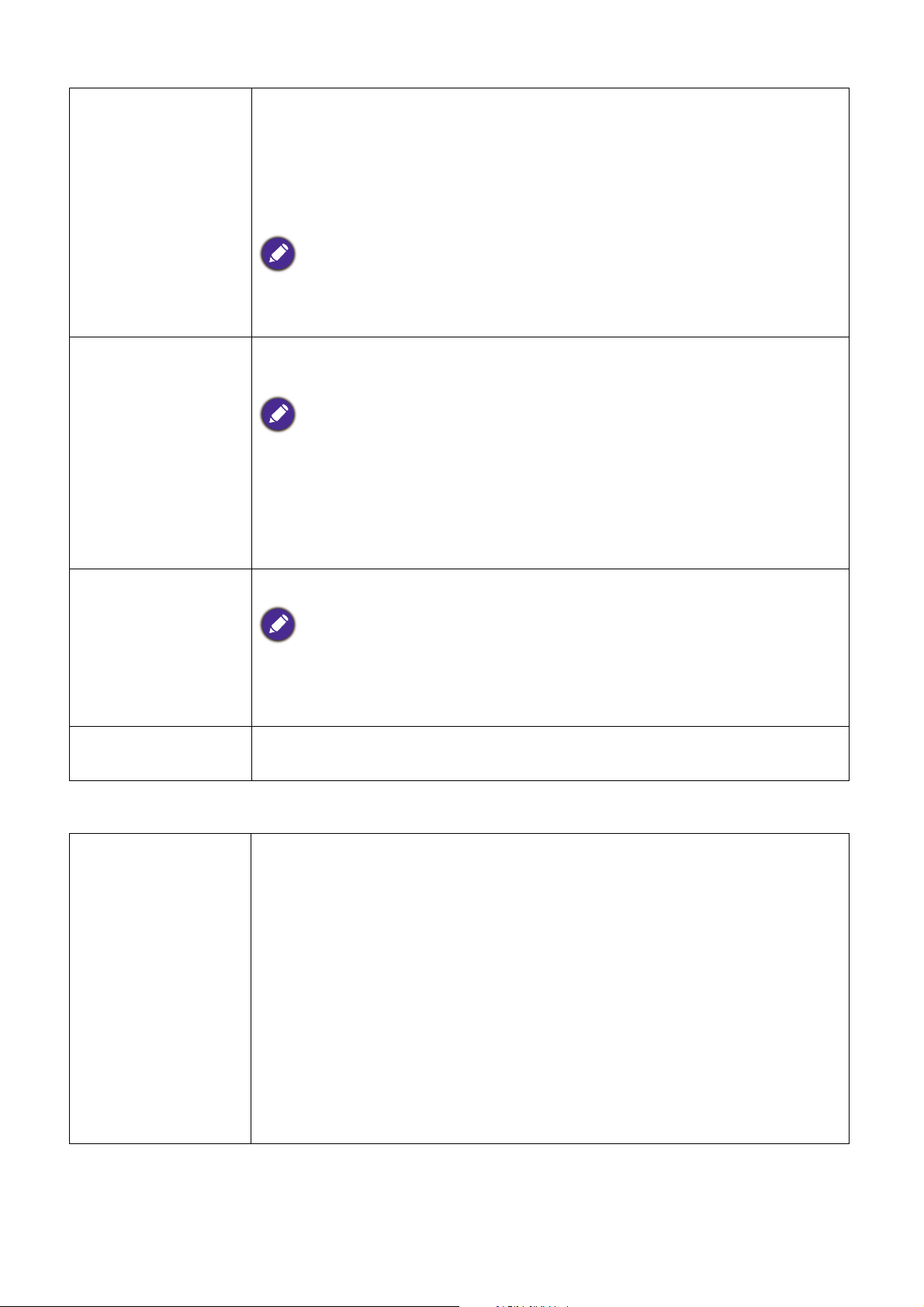
Audioeinstellungen
• Ton aus: Schaltet vorübergehend den Ton ab.
• Lautstärke: Stellt die Lautstärke ein.
• Mikrofonlautstärke: Passt die Mikrofonlautstärke des Projektors an.
• Ton Ein/Aus: Schaltet den Signalton beim Starten oder Abschalten des
Projektors ein oder aus.
Die Option Ton Ein/Aus kann hier nur auf Ein oder Aus eingestellt werden.
Stummschaltung des Tons oder Änderung der Lautstärke wirken sich nicht auf Ton Ein/Aus
aus.
• Verd. Untert. aktiviert: Aktiviert die Funktion durch Auswahl von Ein,
wenn das ausgewählte Eingangssignal verdeckte Untertitel überträgt.
Verd. Untertitel
Werksstandard
System
zurücksetzen
Informationen
Untertitel: Die Bildschirmanzeige von Dialogen, Erzählungen und Soundeffekten in
TV-Sendungen und Videos, die verdeckt sind (und in der Regel in Fernsehprogrammen mit
"CC" gekennzeichnet sind).
• Untert.-Version: Wählen Sie einen Modus für verdeckte Untertitel aus.
Um Untertitel anzuzeigen, wählen Sie CC1, CC2, CC3 oder CC4 (CC1
zeigt Untertitel in der vorherrschenden Sprache Ihrer Region an).
Setzt alle Einstellungen auf die werkseitig eingestellten Werte zurück.
Die folgenden Einstellungen bleiben unverändert: 2D Trapezkorrektur,
Eckenanpassung, Projektorposition, Lichtnutzungszeit, Sicherheitseinstell.,
Baudrate, SCHNELLINSTALLATION, Höhenmodus,
Lüftergeschwindigkeitsmodus, HDMI Equalizer.
Setzt alle von Ihnen konfigurierten Einstellungen des Menüs System auf die
werkseitigen Werte zurück.
• Native Auflösung: Zeigt die native Auflösung des Projektors an.
• Erkannte Auflösung: Zeigt die native Auflösung des Eingangssignals an.
Informationen
• Quelle: Zeigt die aktuelle Signalquelle an.
• Bildmodus: Zeigt den ausgewählten Modus im Menü Bild an.
• Lichtmodus: Zeigt den ausgewählten Modus im Menü
Lichteinstellungen an.
• 3D Format: Zeigt den aktuellen 3D-Modus.
• Farbsystem: Zeigt das Eingangssystemformat.
• Lichtnutzungszeit: Zeigt die Anzahl der genutzten Betriebsstunden der
Lichtquelle an.
• Firmware-Version: Zeigt die Firmware-Version Ihres Projektors.
41 Menübedienung
Page 42

Wartung
Pflege des Projektors
Objektiv reinigen
Reinigen Sie das Objektiv, wenn sie Schmutz oder Staub auf seiner Oberfläche bemerken. Bitte achten
Sie darauf, den Projektor vor Reinigung des Objektivs auszuschalten und vollständig abkühlen zu lassen.
• Entfernen Sie den Staub mit einem Behälter mit Druckluft.
• Bei Schmutz oder Verschmierungen wischen Sie die Objektivoberfläche vorsichtig mit einem
Linsenreinigungspapier oder einem weichen Tuch ab, das mit Linsenreiniger befeuchtet ist.
• Verwenden Sie auf keinen Fall irgendeine Art von Polierpads, alkalische/saure Reiniger, Scheuerpulver
oder flüchtige Lösungsmittel wie Alkohol, Benzin, Verdünner oder Insektizide. Die Anwendung solcher
Mittel oder ihr längerer Kontakt mit Gummi- und Vinylmaterialien kann die Oberfläche des Projektors
und das Gehäusematerial beschädigen.
Projektorgehäuse reinigen
Schalten Sie den Projektor vor der Reinigung des Gehäuses sachgemäß aus, wie in Projektor über LAN
steuern auf Seite 27 beschrieben ist, und ziehen Sie den Stecker der Netzleitung ab.
• Wischen Sie Schmutz oder Staub auf dem Gehäuse mit einem weichen, fusselfreien Tuch weg.
• Um hartnäckige Verschmutzungen oder Flecken zu entfernen, befeuchten Sie ein weiches Tuch mit
Wasser und einem pH-neutralen Reinigungsmittel. Wischen Sie dann das Gehäuse damit ab.
Verwenden Sie auf keinen Fall Wachs, Alkohol, Benzol, Verdünner oder andere chemische Reinigungsmittel. Diese
Mittel können das Gehäuse beschädigen.
Projektor lagern
Wenn Sie den Projektor über längere Zeit lagern müssen, gehen Sie bitte wie folgt vor:
• Vergewissern Sie sich, dass Temperatur und Luftfeuchte des Lagerorts innerhalb des für den Projektor
empfohlenen Bereichs liegen. Lesen Sie die relevanten Angaben unter Technische Daten auf Seite 46
nach, oder wenden Sie sich bezüglich des Bereichs an Ihren Händler.
• Klappen Sie die Einstellfüße ein.
• Nehmen Sie die Batterie aus der Fernbedienung heraus.
• Verpacken Sie den Projektor in der Originalverpackung oder einer gleichwertigen Verpackung.
Projektor transportieren
Es wird empfohlen, den Projektor in der Originalverpackung oder einer gleichwertigen Verpackung zu
transportieren.
42 Wartung
Page 43

Lichtinformationen
Lebensdauer der Lichtquelle verlängern
• Einstellung von Lichtmodus
Rufen Sie das Menü Erweitert - Einstellungen > Lichteinstellungen > Lichtmodus auf und
wählen Sie eine geeignete Lichtquellenleistung aus den bereitgestellten Modi.
Die Einstellung des Projektors auf den Modus Sparmodus Verdunkelung oder Anpassen verlängert
sich die Lebensdauer der Lichtquelle.
Lichtquellenmodus Beschreibung
Normal Zeigt die volle Helligkeit der Lichtquelle an
Sparmodus
Verdunkelung
Anpassen
• Einstellung Autom. Abschaltung
Mit Hilfe dieser Funktion kann sich der Projektor automatisch ausschalten, wenn nach einer festgelegten
Zeit keine Eingangssignalquelle erkannt wird, damit die Lebensdauer der Lampe nicht unnötig verkürzt
wird.
Verringert die Helligkeit zur Verlängerung der Lampenlebenszeit und erhöht die
Lüftergeräusche
Verringert die Helligkeit für eine längere Lampenlebensdauer
Passt die Lichtquellenleistung entsprechend der Nutzerauswahl an
Stellen Sie Autom. Abschaltung ein, indem Sie das Menü Erweitert - Einstellungen >
Ein/Aus-Einstellungen > Autom. Abschaltung aufrufen und / drücken.
43 Wartung
Page 44

Anzeigen
Licht
Status & Beschreibung
Systemmeldungen
Bereitschaftsmodus
Einschalten
Normaler Betrieb
Normale Abkühlung beim Abschalten
Download
CW-Start fehlgeschlagen
Lebensdauer der Lichtquelle verbraucht
LAN-Download fehlgeschlagen
LAN-Download-Verarbeitung
Einbrennen-Meldungen
Einbrennen ein
Einbrennen aus
Lichtfehlermeldungen
Lampenfehler im Normalbetrieb
Lampe leuchtet nicht
Fehlermeldungen bei Hitzeentwicklung
Lüfter 1-Fehler (die tatsächliche Lüftergeschwindigkeit liegt
außerhalb der gewünschten Geschwindigkeit)
Lüfter 2-Fehler (die tatsächliche Lüftergeschwindigkeit liegt
außerhalb der gewünschten Geschwindigkeit)
Lüfter 3-Fehler (die tatsächliche Lüftergeschwindigkeit liegt
außerhalb der gewünschten Geschwindigkeit)
Temperatur 1-Fehler (Überhitzung)
Thermal-IC #1 I2C-Verbindungsfehler
Temperatur 2-Fehler (Überhitzung)
Thermal-IC #2 I2C-Verbindungsfehler
: Aus
44 Wartung
: Leuchtet orange : Leuchtet grün : Leuchtet rot
: Blinkt orange : Blinkt grün : Blinkt rot
Page 45

Problemlösung
Der Projektor schaltet sich nicht ein.
Ursache Korrekturmaßnahme
Die Netzleitung liefert keinen Strom.
Sie versuchen, den Projektor während der
Kühlphase wieder einzuschalten.
Kein Bild
Ursache Korrekturmaßnahme
Stecken Sie den Stecker der Netzleitung in den
Netzanschluss am Projektor und dann in eine Steckdose.
Ist die Steckdose mit einem Schalter versehen, achten Sie
darauf, dass er eingeschaltet ist.
War ten Sie, bis die Kühlphase abgeschlossen ist.
Die Videoquelle ist nicht eingeschaltet oder nicht
ordnungsgemäß angeschlossen.
Der Projektor ist nicht sachgemäß mit dem
Eingangssignalgerät verbunden.
Das Eingangssignal wurde nicht richtig ausgewählt.
Die Objektivkappe ist noch aufgesetzt. Nehmen Sie die Objektivkappe ab.
Unscharfes Bild
Ursache Korrekturmaßnahme
Das Projektionsobjektiv ist nicht korrekt fokussiert.
Der Projektor und die Projektionsfläche sind nicht
richtig ausgerichtet.
Die Objektivkappe ist noch aufgesetzt. Nehmen Sie die Objektivkappe ab.
Fernbedienung funktioniert nicht.
Ursache Korrekturmaßnahme
Die Batterien sind leer. Ersetzen Sie beide Batterien durch neue.
Zwischen Fernbedienung und Projektor befindet
sich ein Hindernis.
Sie sind zu weit weg vom Projektor.
Schalten Sie die Videoquelle an und prüfen Sie, ob das
Signalkabel ordnungsgemäß angeschlossen ist.
Prüfen Sie die Verbindung.
Wählen Sie mit der Taste SOURCE das richtige
Eingangssignal.
Stellen Sie den Fokus des Objektivs mit dem Fokusring
ein.
Stellen Sie gegebenenfalls Projektionswinkel und -richtung
sowie die Höhe des Projektors ein.
Entfernen Sie das Hindernis.
Stehen Sie nicht weiter als 8 Meter (26 Fuß) vom
Projektor entfernt.
Das Passwort ist falsch.
Ursache Korrekturmaßnahme
Sie haben das Passwort vergessen. Siehe Passwortrückruf einleiten auf Seite 25.
45 Problemlösung
Page 46

Technische Daten
Technische Daten des Projektors
Änderungen aller technischen Daten sind vorbehalten.
Optische Daten
Auflösung
1024 x 768 XGA (LX720)
1280 x 800 WXGA (LW720)
1920 (H) x 1080 (V) (LH720)
Anzeigesystem
1-Chip-DMD
Objektiv
F = 2,42 – 2,97; f = 20,7 – 31,05 mm
Zoomverhältnis
1,5-fach
Lichtquelle
Laserdiode
Elektrische Daten
Stromversorgung
100 – 240 V Wechselspannung, 3 A, 50 – 60 Hz
(automatisch)
Energieverbrauch
320 W (max.); < 0,5 W beim normalen
Standby-Modus; < 2 W (wenn die
Netzwerkfunktion in den Standby-Einstellungen
aktiviert ist)
Mechanische Daten
Gewicht
5,6 kg
Ausgänge
RGB-Ausgang
D-Sub, 15-polig (weiblich) x 1
Lautsprecher
1 x 10 Watt
Audiosignalausgang
PC-Audioanschluss x 1
Steuerung
USB
Type-A-Stromversorgung 5V / 1,5 A x 1 (optional
bei QCast-Mirror-HDMI-WLAN-Dongle); Mini-B x 1;
Micro-USB x 1
12-V-Auslöser für Leinwandsteuerung
Serielle RS-232-Steuerung
9-polig x 1
Infrarotempfänger x 2
LAN-Steuerung
Verkabelt (RJ45)
Eingänge
Computereingang
RGB-Eingang
D-Sub, 15-polig (weiblich) x 2
Videosignaleingang
S-VIDEO
Mini-DIN, 4-polig x 1
VIDEO
Cinch-Anschluss x 1
SD/HDTV-Signaleingang
Analog – Component
(über RGB-Eingang)
Digital – HDMI x 1;
HDMI/MHL x 1
Audioeingang
Audioeingang
PC-Audioanschluss x 1
Mikrofonaudioanschluss x 1
Cinch-Audioanschluss (L/R) x 1
Umgebungsbedingungen
Temperatur
Betrieb: 0 °C – 40 °C auf Meeresspiegel
Lagerung: -20 °C – 60 °C auf Meeresspiegel
Relative Feuchtigkeit
Betrieb: 10%-90% (nicht kondensierend)
Lagerung: 10%-90% (nicht kondensierend)
Höhe
Betrieb: 0 – 1499 m bei 0 °C – 35 °C;
1500 – 3000 m bei 0 °C – 30 °C (mit aktivem
Höhenmodus)
Lagerung: 0 – 12.200 m bei 30 °C
Transport
Originalverpackung oder gleichwertige Verpackung
wird empfohlen
Reparatur
Bitte besuchen Sie die nachstehende Webseite und
wählen Sie Ihr Land. Dadurch erscheint Ihr
Servicekontaktfenster. http://www.benq.com/welcome
46 Technische Daten
Page 47

Abmessungen
272.0
410
100
158
131
87
8
81
Einheit: mm
410 mm (B) x 158 mm (H) x 272 mm (T)
47 Technische Daten
Page 48

Timingtabelle
Unterstütztes Timing bei PC-Eingang
Ver tik al -
Auflösung Modus
frequenz
(Hz)
VGA_60 59,940 31,469 25,175 V V V
640 x 480
720 x 400 720 x 400_70 70,087 31,469 28,3221
800 x 600
1024 x 768
1152 x 864 1152 x 864_75 75 67,5 108
1024 x 576
1024 x 600
1280 x 720 1280 x 720_60 60 45,000 74,250 V V V
1280 x 768 1280 x 768_60 59,87 47,776 79,5 V V V
1280 x 800
1280 x 1024
1280 x 960
1360 x 768 1360 x 768_60 60,015 47,712 85,5 V V
1440 x 900 WXGA+_60 59,887 55,935 106,500 V V
1400 x 1050 SXGA+_60 59,978 65,317 121,750 V V
1600 x 1200 UXGA 60,000 75,000 162,000 V V
1680 x 1050 1680 x 1050_60 59,954 65,290 146,250 V V
640 x 480 bei
67Hz
832 x 624 bei
75Hz
1024 x 768 bei
75Hz
1152 x 870 bei
75Hz
VGA_72 72,809 37,861 31,500
VGA_75 75,000 37,500 31,500
VGA_85 85,008 43,269 36,000
SVGA_60 60,317 37,879 40,000 V V V
SVGA_72 72,188 48,077 50,000
SVGA_75 75,000 46,875 49,500
SVGA_85 85,061 53,674 56,250
SVGA_120
(Reduced
Blanking)
XGA_60 60,004 48,363 65,000 V V V
XGA_70 70,069 56,476 75,000
XGA_75 75,029 60,023 78,750
XGA_85 84,997 68,667 94,500
XGA_120
(Reduced
Blanking)
BenQ
Notebook_Timing
BenQ
Notebook_Timing
WXGA_60 59,810 49,702 83,500 V V V
WXGA_75 74,934 62,795 106,500
WXGA_85 84,880 71,554 122,500
WXGA_120
(Reduced
Blanking)
SXGA_60 60,020 63,981 108,000 V V
SXGA_75 75,025 79,976 135,000
SXGA_85 85,024 91,146 157,500
1280 x 960_60 60,000 60,000 108,000 V V
1280 x 960_85 85,002 85,938 148,500
MAC13 66,667 35,000 30,240
MAC16 74,546 49,722 57,280
MAC19 74,93 60,241 80,000
MAC21 75,060 68,680 100,000
119,854 77,425 83,000 V
119,989 97,551 115,5 V
60,0 35,820 46,966
64,995 41,467 51,419
119,909 101,563 146,25 V
Horizontal-
frequenz
(kHz)
Pixel-
frequenz
(MHz)
Unterstütztes 3D-Format
Frame
Sequential
Oben-Unten
Side By
Side
Die obigen Timing-Werte werden aufgrund Enschränkungen der EDID-Datei und der VGA-Grafikkarte eventuell
nicht unterstütztt. Möglicherweise können einige Timing-Werte nicht ausgewählt werden.
48 Technische Daten
Page 49

Unterstütztes Timing für HDMI-Eingang (HDCP)
• PC-Timings
Ver tik al -
Auflösung Modus
frequenz
(Hz)
VGA_60 59,940 31,469 25,175 V V V
640 x 480
720 x 400 720 x 400_70 70,087 31,469 28,3221
800 x 600
1024 x 768
1152 x 864 1152 x 864_75 75 67,5 108
1024 x 576 bei
60Hz
1024 x 600 bei
65 Hz
1280 x 720 1280 x 720_60 60 45,000 74,250 V V V
1280 x 768 1280 x 768_60 59,870 47,776 79,5 V V V
1280 x 800
1280 x 1024
1280 x 960
1360 x 768 1360 x 768_60 60,015 47,712 85,500 V V
1440 x 900 WXGA+_60 59,887 55,935 106,500 V V
1400 x 1050 SXGA+_60 59,978 65,317 121,750 V V
1600 x 1200 UXGA 60,000 75,000 162,000 V
1680 x 1050 1680 x 1050_60 59,954 65,290 146,250 V V
640 x 480 bei
67Hz
832 x 624 bei
75Hz
1024 x 768 bei
75Hz
1152 x 870 bei
75Hz
1920 x 1080 bei
60Hz
1920 x 1200
VGA_72 72,809 37,861 31,500
VGA_75 75,000 37,500 31,500
VGA_85 85,008 43,269 36,000
SVGA_60 60,317 37,879 40,000 V V V
SVGA_72 72,188 48,077 50,000
SVGA_75 75,000 46,875 49,500
SVGA_85 85,061 53,674 56,250
SVGA_120
(Reduced
Blanking)
XGA_60 60,004 48,363 65,000 V V V
XGA_70 70,069 56,476 75,000
XGA_75 75,029 60,023 78,750
XGA_85 84,997 68,667 94,500
XGA_120
(Reduced
Blanking)
BenQ-Notebook-
Timing
BenQ-Notebook-
Timing
WXGA_60 59,810 49,702 83,500 V V V
WXGA_75 74,934 62,795 106,500
WXGA_85 84,880 71,554 122,500
WXGA_120
(Reduced
Blanking)
SXGA_60 60,020 63,981 108,000 V V
SXGA_75 75,025 79,976 135,000
SXGA_85 85,024 91,146 157,500
1280 x 960_60 60,000 60,000 108 V V
1280 x 960_85 85,002 85,938 148,500
MAC13 66,667 35,000 30,240
MAC16 74,546 49,722 57,280
MAC19 75,020 60,241 80,000
MAC21 75,06 68,68 100,00
1920 x 1080_60 60 67,5 148,5 V V V
1920 x 1200_60
(Reduced
Blanking)
119,854 77,425 83,000 V
119,989 97,551 115,5 V
60,00 35,820 46,996
64,995 41,467 51,419
119,909 101,563 146,25 V
59,95 74,038 154 V V V
Horizontal-
frequenz
(kHz)
Pixel-
frequenz
(MHz)
Unterstütztes 3D-Format
Frame
Sequential
Oben-Unten
Side By
Side
Die obigen Timing-Werte werden aufgrund Enschränkungen der EDID-Datei und der VGA-Grafikkarte eventuell
nicht unterstütztt. Möglicherweise können einige Timing-Werte nicht ausgewählt werden.
49 Technische Daten
Page 50

• Videotimings
Ver ti ka l-
Timing Auflösung
frequenz
(Hz)
480i 720 x 480 59,94 15,73 27 V
480p 720 x 480 59,94 31,47 27 V
576i 720 x 576 50 15,63 27
576p 720 x 576 50 31,25 27
720/50p 1280 x 720 50 37,5 74,25 V V V
720/60p 1280 x 720 60 45,00 74,25 V V V V
1080/50i 1920 x 1080 50 28,13 74,25 V
1080/60i 1920 x 1080 60 33,75 74,25 V
1080/24p 1920 x 1080 24 27 74,25 V V V
1080/25p 1920 x 1080 25 28,13 74,25
1080/30p 1920 x 1080 30 33,75 74,25
1080/50p 1920 x 1080 50 56,25 148,5 V V
1080/60p 1920 x 1080 60 67,5 148,5 V V
Horizontal-
frequenz
(kHz)
Pixel-
frequenz
(MHz)
Frame
Sequential
Unterstütztes 3D-Format
Frame-Packing Oben-Unten
Unterstütztes Timing bei MHL-Eingang
Timing Auflösung
480i 720 (1440) x 480 59,94 15,73 27
480p 720 x 480 59,94 31,47 27
576i 720 (1440) x 576 50 15,63 27
576p 720 x 576 50 31,25 27
720/50p 1280 x 720 50 37,5 74,25
720/60p 1280 x 720 60 45,00 74,25
1080/24p 1920 x 1080 24 27 74,25
1080/25p 1920 x 1080 25 28,13 74,25
1080/30p 1920 x 1080 30 33,75 74,25
1080/50i 1920 x 1080 50 28,13 74,25
1080/60i 1920 x 1080 60 33,75 74,25
1080/50p 1920 x 1080 50 56,25 148,5
1080/60p 1920 x 1080 60 67,5 148,5
Vertikalfrequenz
(Hz)
Horizontalfrequenz
(kHz)
Pixelfrequenz
(MHz)
Side By
Side
Unterstütztes Timing für Component-YPbPr-Eingang
Timing Auflösung
480i 720 x 480 59,94 15,73 13,5 V
480p 720 x 480 59,94 31,47 27 V
576i 720 x 576 50 15,63 13,5
576p 720 x 576 50 31,25 27
720/50p 1280 x 720 50 37,5 74,25
720/60p 1280 x 720 60 45,00 74,25 V
1080/50i 1920 x 1080 50 28,13 74,25
1080/60i 1920 x 1080 60 33,75 74,25
1080/24p 1920 x 1080 24 27 74,25
1080/25p 1920 x 1080 25 28,13 74,25
1080/30p 1920 x 1080 30 33,75 74,25
1080/50p 1920 x 1080 50 56,25 148,5
1080/60p 1920 x 1080 60 67,5 148,5
Vertikalfrequenz
(Hz)
Bei Anzeige eines 1080i(1125i)-Signals bei 60 Hz oder 1080i(1125i)-Signals bei 50 Hz Signals kann es zu leichtem
Bildzittern kommen.
Horizontalfrequenz
(kHz)
Pixelfrequenz
(MHz)
Unterstütztes
3D-Format
Frame
Sequential
50 Technische Daten
Page 51

Unterstütztes Timing für Video- und S-Video-Eingänge
Videomodus
NTSC 15,73 60 3,58 V
PAL 15,63 50 4,43
SECAM 15,63 50 4,25 oder 4,41
PAL-M 15,73 60 3,58
PAL-N 15,63 50 3,58
PAL-60 15,73 60 4,43
NTSC4.43 15,73 60 4,43
Horizontalfrequenz
(kHz)
Vertikalfrequenz
(Hz)
Subcarrier-Frequenz
Color
(MHz)
Frame Sequential
Unterstütztes
3D-Format
51 Technische Daten
